Полное руководство по файлу robots.txt для WordPress
WordPress
access_time
25 июля, 2018
hourglass_empty
6мин. чтения
Чтобы быть уверенным, что ваш сайт хорошо ранжируется в результатах поисковых систем (Search Engine Result Pages – SERPs), вам нужно сделать его наиболее важные страницы удобным для поиска и индексирования «роботоми» («ботами») поисковых движков. Хорошо структурированный файл robots.txt поможет направить этих ботов на страницы, которые вы хотите проиндексировать (и пропустить другие).
В этой статье мы собираемся раскрыть такие вопросы:
- Что такое файл robots.txt и почему он важен
- Где находится robots.txt для WordPress
- Как создать файл robots.txt
- Какие правила должны быть в файле robots.txt для WordPress
- Как проверить файл robots.txt и отправить его в консоль Google Search.
К концу нашего обсуждения у вас будет всё необходимое для настройки отличного файла robots.txt для вашего сайт на WordPress. Начнём!
Что такое файл
robots.txt для WordPress и зачем он нужен
Когда вы создаёте новый сайт, поисковые движки будут отправлять своих миньонов (или роботов) для сканирования и создания карты всех его страниц. Таким образом, они будут знать, какие страницы показывать как результат, когда кто-либо ищет по относящимся ключевым словам. На базовом уровне это достаточно просто.
Проблема состоит в том, что современные сайты содержат множество других элементом, кроме страниц. WordPress позволяет вам устанавливать, например, плагины, которые часто имеют свои каталоги. Вы не хотите показывать это в результатах поисковой выдачи, поскольку они не соответствуют содержимому.
Что делает файл robots.txt, так это обеспечивает ряд указаний для поисковых роботов.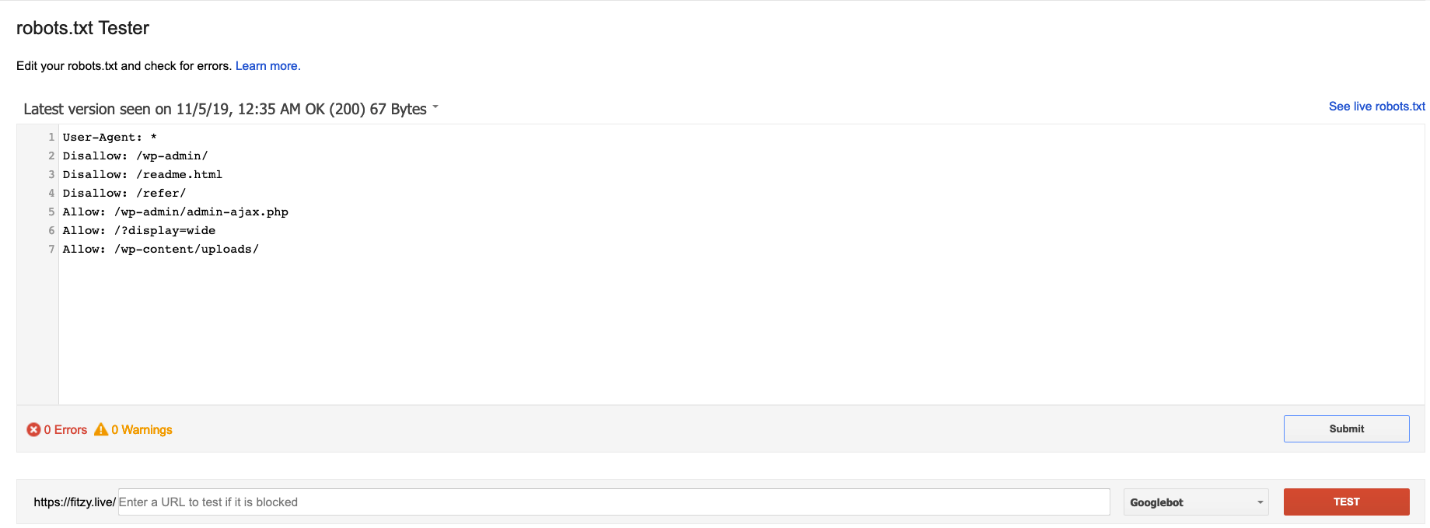 Он говорит им: «Посмотрите здесь, но не заходите в эти области!». Этот файл может настолько подробным, на сколько вы захотите и его очень просто создавать, даже если вы не технический волшебник.
Он говорит им: «Посмотрите здесь, но не заходите в эти области!». Этот файл может настолько подробным, на сколько вы захотите и его очень просто создавать, даже если вы не технический волшебник.
На практике, поисковые движки всё равно будут сканировать ваш сайт, даже если вы не создадите файл robots.txt. Однако, не создавать его является весьма нерациональным шагом. Без этого файла вы оставите роботам для индексации весь контент вашего сайта и они решать, что можно показывать все части вашего сайта, даже те, которые бы вы хотели скрыть от общего доступа.
Более важный момент, без файла robots.txt, у вас будет очень много обращений для сканирования ботами вашего сайта. Это негативно скажется на его производительности. Даже если посещаемость вашего сайта ещё невелика, скорость загрузки страницы – это то, что всегда должно быть в приоритете и на высшем уровне. В конце концов, есть всего несколько моментов, которые люди не любят больше, чем медленная загрузка сайтов.
Где находится файл robots.txt для WordPress
Когда вы создаёте сайт на WordPress, файл robots.txt создаётся автоматически и располагается в вашем главном каталоге на сервере. Например, если ваш сайт расположен здесь: yourfakewebsite.com, вы сможете найти его по адресу yourfakewebsite.com/robots.txt и увидеть примерно такой файл:
User-agent: * Disallow: /wp-admin/ Disallow: /wp-includes/
Это пример самого простого базового файла robots.txt. Переводя на понятный человеку язык, правая часть после User-agent: объявляет, для каких роботов предназначены правила ниже. Звёздочка означает, что правило универсальное и применяется для всех ботов. В данном случае файл говорит ботам, что им нельзя сканировать каталоги wp-admin и wp-includes. Смыл этих правил заключается в том, что данные каталоги содержат очень много файлов, требующих защиты от общего доступа.
Конечно же, вы можете добавить больше правил в свой файл. Прежде чем вы это сделаете, вам нужно понять, что это виртуальный файл. Обычно, WordPress robots.txt находится в корневом(root) каталоге, который часто называется public_html или www (или по названию имени вашего сайта):
Надо отметить, что файл robots.txt для WordPress, устанавливаемый по умолчанию, не доступен для вас ни из какого каталога. Он работает, но если вы захотите внести изменения, вам нужно создать ваш собственный файл и загрузить его в корневой каталог в качестве замены.
Мы рассмотрим несколько способов создания файла robots.txt для WordPress за минуту. А сейчас давайте обсудим, как определить, какие правила нужно включить в файл.
Какие правила нужно включить в файл robots.txt для WordPress
В предыдущем разделе мы видели пример генерируемого WordPress файла robots.txt. Он включает в себя только два коротких правила, но для большинства сайтов их достаточно. Давайте взглянем на два разных файла robots.txt и рассмотрим, что каждый из них делает.
Вот наш первый пример файла robots.txt WordPress:
User-agent: * Allow: / # Disallowed Sub-Directories Disallow: /checkout/ Disallow: /images/ Disallow: /forum/
Этот файл robots.txt создан для форума. Поисковые системы обычно индексируют каждое обсуждение на форуме. В зависимости от того, какая тематика вашего форума, вы можете захотеть запретить индексацию. Так, например, Google не будет индексировать сотни коротких обсуждения пользователей. Вы также можете установить правила, указывающие на конкретную ветвь форума, чтобы исключить её, и позволить поисковым системам обходить остальные.
Вы также заметили строку, которая начинается с Allow: / вверху файла. Эта строка говорит ботам, что они могут сканировать все страницы вашего сайта, кроме установленных ниже ограничений. Также вы заметили, что мы установили эти правила как универсальные (со звёздочкой), как было в виртуальном файле WordPress robots.txt.
Эта строка говорит ботам, что они могут сканировать все страницы вашего сайта, кроме установленных ниже ограничений. Также вы заметили, что мы установили эти правила как универсальные (со звёздочкой), как было в виртуальном файле WordPress robots.txt.
Давайте проверим другой пример файла WordPress robots.txt:
User-agent: * Disallow: /wp-admin/ Disallow: /wp-includes/ User-agent: Bingbot Disallow: /
В этом файле мы устанавливаем те же правила, что идут в WordPress по умолчанию. Хотя мы также добавляем новый набор правил, которые блокируют поисковых роботов Bing от сканирования нашего сайта. Bingbot, как можно понять, это имя робота.
Вы можете совершенно конкретно задавать поисковых роботов отдельного движка для ограничения/разрешения их доступа. На практике, конечно, Bingbot очень хороший (даже если не такой хороший, как Googlebot). Однако, есть и много вредоносных роботов.
Плохой новостью является то, что они далеко не всегда следуют инструкциям из файла robots.txt (они же всё же работают как террористы). Следует иметь в виду, что, хотя большинство роботов будут использовать указания, представленные в этом файле, но вы не можете принудить их это делать. Мы просто хорошо просим.
Если глубже вникнуть в тему, вы найдёте много предложений того, что разрешать и что блокировать на своём сайте WordPress. Хотя, из нашего опыта, меньше правил часто лучше. Вот пример рекомендованного вида вашего первого файла robots.txt:
User-Agent: * Allow: /wp-content/uploads/ Disallow: /wp-content/plugins/
Традиционно WordPress любит закрывать каталоги wp-admin и wp-includes. Однако, это уже не является лучшим решением. Плюс, если вы добавляете мета тэги для своих изображений с целью продвижения (SEO), нету смысла указывать ботам не отслеживать содержимое этих каталогов. Вместо этого, два правила выше обеспечивают основные потребности большинства сайтов.
Что содержится в вашем файле robots.txt будет зависеть от особенностей и потребностей вашего сайта. Поэтому смело проводите больше исследований!
Как создать файл robots.txt для WordPress (3 способа)
Как только вы решили сделать свой файл robots.txt, всё что осталось – это найти способ его создать. Вы можете редактировать robots.txt в WordPress, используя плагин или вручную. В этом разделе мы обучим вас применению двух наиболее популярных плагинов для выполнения этой задачи и обсудим, как создать и загрузить файл вручную. Поехали!
1. Использование плагина Yoast SEO
Yoast SEO вряд ли требует представления. Это наиболее известный SEO-плагин для WordPress, он позволяет вам улучшать ваши записи и страницы для лучшего использования ключевых слов. Кроме этого, он также оценит ваш контент с точки зрения удобности чтения, а это повысит аудиторию поклонников.
Наша команда является почитателями плагина Yoast SEO благодаря его простоте и удобству. Это относится и к вопросу создания файла robots.txt. Как только вы установите и активируете свой плагин, перейдите во вкладку SEO › Инструменты в своей консоли и найдите настройку Редактор файлов:
Нажав на эту ссылку, вы можете редактировать файл .htaccess не покидая админ консоль. Здесь же есть кнопка Создать файл robots.txt:
После нажатия на кнопку во вкладке будет отображён новый редактор, где вы можете напрямую редактировать ваш файл robots.txt. Обратите внимание, что Yoast SEO устанавливает свои правила по умолчанию, которые перекрывают правила существующего виртуального файла robots.txt.
После удаления или добавления правил нажимайте кнопку Сохранить изменения в robots.txt для вступления их в силу:
Это всё! Давайте теперь посмотрим на другой популярный плагин, который позволит нам выполнить эту же задачу.
2. Применение плагина All in One SEO Pack
Плагин All in One SEO Pack – ещё один прекрасный плагин WordPress для настройки SEO. Он включает в себя большинство функций плагина Yoast SEO, но некоторые предпочитают его потому что он более легковесный. Что касается файла robots.txt, его создать в этом плагине также просто.
После установки плагина, перейдите на страницу All in One SEO > Управление модулями в консоли. Внутри вы найдёте опцию Robots.txt с хорошо заметной кнопкой Activate внизу справа. Нажмите на неё:
Теперь в меню All in One SEO будет отображаться новая вкладка Robots.txt. Если вы нажмёте на этот пункт меню, вы увидите настройки для добавления новых правил в ваш файл, сохраните внесённые изменения или удалите всё:
Обратите внимание, что вы не можете напрямую изменять файл robots.txt при помощи этого плагина. Содержимое файла будет неактивным, что видно по серому фону поля, в отличие от Yoast SEO, который позволяет вам вводить всё, что вы хотите:
Но, так как добавление новых правил очень простая процедура, то этот факт не должен расстроить вас. Более важный момент, что All in One SEO Pack также включает функцию, которая поможет вам блокировать «плохих» ботов, её вы можете найти во вкладке All in One SEO:
Это всё, что вам нужно сделать, если вы выбрали этот способ. Теперь давайте поговорим о том, как вручную создать файл robots.txt, если вы не хотите устанавливать дополнительный плагин только для этой задачи.
3. Создание и загрузка файла
robots.txt для WordPress по FTP
Что может быть проще, чем создание текстового файла txt. Всё, что вам нужно сделать, открыть свой любимый редактор (как, например, Notepad или TextEdit) и ввести несколько строк. Потом вы сохраняете файл, используя любое имя и расширение txt.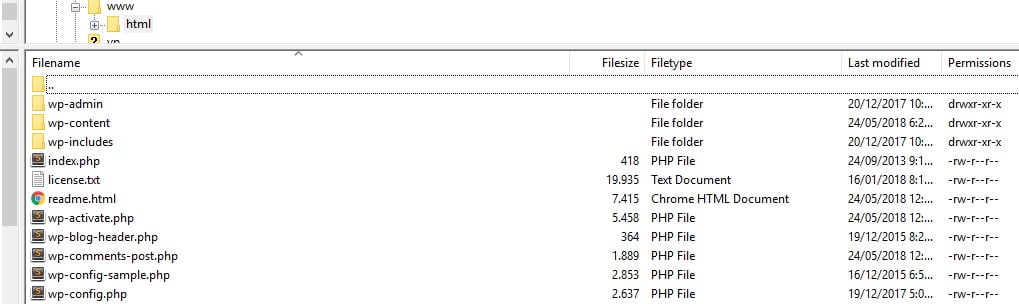 Это буквально займёт несколько секунд, поэтому вы вполне можете захотеть создать robots.txt для WordPress без использования плагина.
Это буквально займёт несколько секунд, поэтому вы вполне можете захотеть создать robots.txt для WordPress без использования плагина.
Вот быстрый пример такого файла:
Мы сохранили этот файл локально на компьютере. Как только вы сделали свой собственный файл вам нужно подключиться к своему сайту по FTP. Если вы не совсем понимаете, как это сделать, у нас есть руководство, посвящённое этому – использование удобного для новичков клиента FileZilla.
После подключения к своему сайту перейдите в каталог public_html. Теперь, всё что вам нужно сделать это загрузить файл robots.txt со своего компьютера на сервер. Вы можете это сделать либо нажав правой кнопкой мыши на файле в локальной FTP навигаторе или простым перетаскиванием мышью:
Это займёт всего несколько секунд. Как вы видите, этот способ не сложнее использования плагина.
Как проверит WordPress robots.txt и отправить его в Консоль Google Search
Теперь, когда ваш файл WordPress robots.txt создан и загружен на сайт, вы можете проверить его на ошибки в Консоли Google Search. Search Console – это набор инструментов Google, призванных помочь вам отслеживать то, как ваш контент появляется в результатах поиска. Один из таких инструментов проверяет robots.txt, его вы можете использовать перейдя в своей консоли в раздел Инструмент проверки файла robots.txt:
Здесь вы найдёте поле редактора, где вы можете добавить код своего файла WordPress robots.txt, и нажать Отправить в правом нижнем углу. Консоль Google Search спросит вас, хотите ли вы использовать новый код или загрузить файл с вашего сайта. Выберите опцию, которая говорит Ask Google to Update для публикации вручную:
Теперь платформа проверит ваш файл на ошибки. Если будет найдена ошибка, информация об этом будет показана вам.
Вы ознакомились с несколькими примерами файл robots. index\.php$ — [L]
index\.php$ — [L]
RewriteCond %{REQUEST_FILENAME} !-f
RewriteCond %{REQUEST_FILENAME} !-d
RewriteRule . /index.php [L]
</IfModule>
# BEGIN W3TC Browser Cache
<IfModule mod_deflate.c>
<IfModule mod_headers.c>
Header append Vary User-Agent env=!dont-vary
</IfModule>
AddOutputFilterByType DEFLATE text/css text/x-component application/x-javascript application/javascript text/javascript text/x-js text/html text/richtext image/svg+xml text/plain text/xsd text/xsl text/xml image/bmp application/java application/msword application/vnd.ms-fontobject application/x-msdownload image/x-icon application/json application/vnd.ms-access application/vnd.ms-project application/x-font-otf application/vnd.ms-opentype application/vnd.oasis.opendocument.database application/vnd.oasis.opendocument.chart application/vnd.oasis.opendocument.formula application/vnd.oasis.opendocument.graphics application/vnd.oasis.opendocument.presentation application/vnd.oasis.opendocument.spreadsheet application/vnd.oasis.opendocument.text audio/ogg application/pdf application/vnd.ms-powerpoint application/x-shockwave-flash image/tiff application/x-font-ttf application/vnd.ms-opentype audio/wav application/vnd.ms-write application/font-woff application/font-woff2 application/vnd.ms-excel
<IfModule mod_mime.c>
# DEFLATE by extension
AddOutputFilter DEFLATE js css htm html xml
</IfModule>
</IfModule>
<FilesMatch «\.(bmp|class|doc|docx|eot|exe|ico|json|mdb|mpp|otf|_otf|odb|odc|odf|odg|odp|ods|odt|ogg|pdf|pot|pps|ppt|pptx|svg|svgz|swf|tif|tiff|ttf|ttc|_ttf|wav|wri|woff|woff2|xla|xls|xlsx|xlt|xlw|BMP|CLASS|DOC|DOCX|EOT|EXE|ICO|JSON|MDB|MPP|OTF|_OTF|ODB|ODC|ODF|ODG|ODP|ODS|ODT|OGG|PDF|POT|PPS|PPT|PPTX|SVG|SVGZ|SWF|TIF|TIFF|TTF|TTC|_TTF|WAV|WRI|WOFF|WOFF2|XLA|XLS|XLSX|XLT|XLW)$»>
<IfModule mod_headers.c>
Header unset Last-Modified
</IfModule>
</FilesMatch>
# END W3TC Browser Cache
# BEGIN W3TC CDN
<FilesMatch «\. index\.php$ — [L]
index\.php$ — [L]
RewriteCond %{REQUEST_FILENAME} !-f
RewriteCond %{REQUEST_FILENAME} !-d
RewriteRule . /index.php [L]
</IfModule>
Как посмотреть robots.txt сайта, который вам интересен?
От автора: хотите составить для своего проекта файл с указаниями для робота, но не знаете как? Сегодня разберемся, как посмотреть robots.txt сайта и изменить его под свои нужды.
В интернете каждый день появляются готовые решения по той или иной проблеме. Нет денег на дизайнера? Используйте один из тысяч бесплатных шаблонов. Не хотите нанимать сео-специалиста? Воспользуйтесь услугами какого-нибудь известного бесплатного сервиса, почитайте сами пару статей.
Уже давно нет необходимости самому с нуля писать тот же самый robots.txt. К слову, это специальный файл, который есть практически на любом сайте, и в нем содержатся указания для поисковых роботов. Синтаксис команд очень простой, но все равно на составление собственного файла уйдет время. Лучше посмотреть у другого сайта. Тут есть несколько оговорок:
Сайт должен быть на том же движке, что и ваш. В принципе, сегодня в интернете куча сервисов, где можно узнать название cms практически любого веб-ресурса.
Это должен быть более менее успешный сайт, у которого все в порядке с поисковым трафиком. Это говорит о том, что robots.txt составлен нормально.
Практический курс по верстке адаптивного сайта с нуля!
Изучите курс и узнайте, как верстать современные сайты на HTML5 и CSS3
Узнать подробнее
Итак, чтобы посмотреть этот файл нужно в адресной строке набрать: доменное-имя.зона/robots.txt
Все неверятно просто, правда? Если адрес не будет найден, значит такого файла на сайте нет, либо к нему закрыт доступ. Но в большинстве случаев вы увидите перед собой содержимое файла:
В принципе, даже человек не особо разбирающийся в коде быстро поймет, что тут написать. Команда allow разрешает что-либо индексировать, а disallow – запрещает.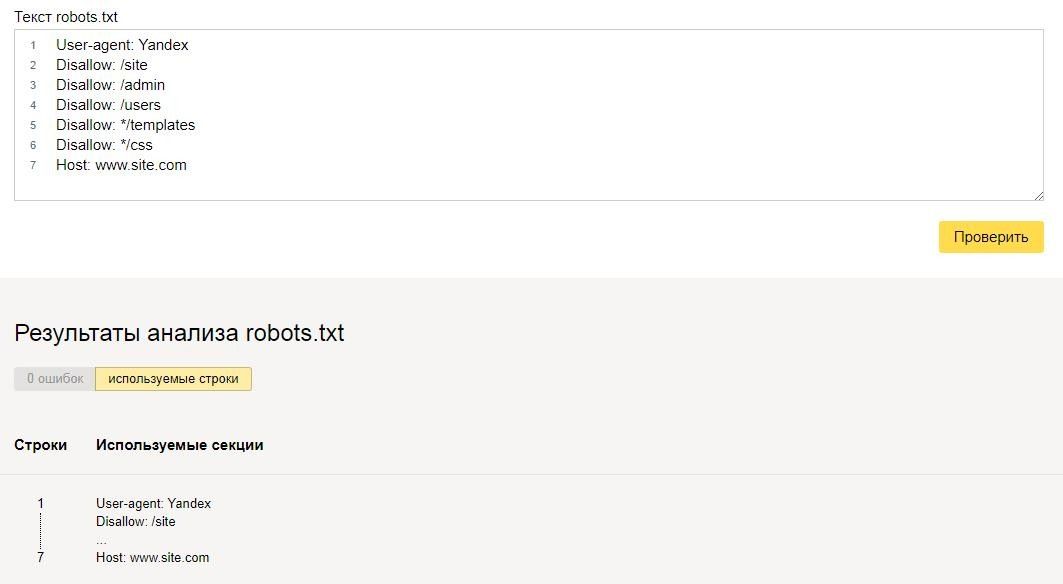 User-agent – это указание поисковых роботов, к которым обращены инструкции. Это необходимо в том случае, когда нужно указать команды для отдельного поисковика.
User-agent – это указание поисковых роботов, к которым обращены инструкции. Это необходимо в том случае, когда нужно указать команды для отдельного поисковика.
Что делать дальше?
Скопировать все и изменить под свой сайт. Как изменять? Я уже говорил, что движки сайтов должны совпадать, иначе изменять что-либо бессмысленно – нужно переписывать абсолютно все.
Итак, вам необходимо будет пройтись по строкам и определить, какие разделы из указанных присутствуют на вашем сайте, а какие – нет. На скриншоте выше вы видите пример robots.txt для wordpress сайта, причем в отдельном каталоге есть форум. Вывод? Если у вас нет форума, все эти строки нужно удалить, так как подобных разделов и страниц у вас просто не существует, зачем тогда их закрывать?
Самый простой robots.txt может выглядеть так:
User-agent: *
Disallow: /wp-admin
Disallow: /wp-includes
Disallow: /wp-content
Allow: /wp-content/uploads/
User-agent: * Disallow: /wp-admin Disallow: /wp-includes Disallow: /wp-content Allow: /wp-content/uploads/ |
Практический курс по верстке адаптивного сайта с нуля!
Изучите курс и узнайте, как верстать современные сайты на HTML5 и CSS3
Узнать подробнее
Все вы наверняка знаете стандартную структуру папок в wordpress, если хотя бы 1 раз устанавливали этот движок. Это папки wp-admin, wp-content и wp-includes. Обычно все 3 закрывают от индексации, потому что они содержат чисто технические файлы, необходимые для работы движка, плагинов и шаблонов.
Каталог uploads открывают, потому что в нем содержаться картинки, а их обыно индексируют.
В общем, вам нужно пройтись по скопированному robots.txt и просмотреть, что из написанного действительно есть на вашем сайте, а чего нет. Конечно, самому определить будет трудно. Я могу лишь сказать, что если вы что-то не удалите, то ничего страшного, просто лишняя строчка будет, которая никак не вредит (потому что раздела нет).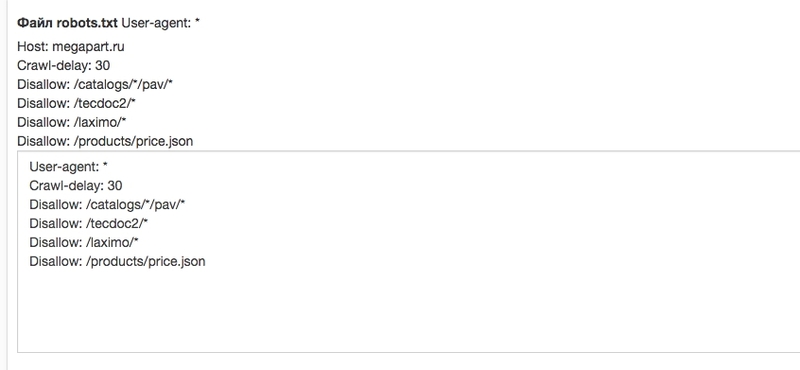
Так ли важна настройка robots.txt?
Конечно, необходимо иметь этот файл и хотя бы основные каталоги через него закрыть. Но критично ли важно его составление? Как показывает практика, нет. Я лично вижу сайты на одних движках с абсолютно разным robots.txt, которые одинаково успешно продвигаются в поисковых системах.
Я не спорю, что можно совершить какую-то ошибку. Например, закрыть изображения или оставить открытым ненужный каталог, но чего-то супер страшного не произойдет. Во-первых, потому что поисковые системы сегодня умнее и могут игнорировать какие-то указание из файла. Во-вторых, написаны сотни статей о настройке robots.txt и уж что-то можно понять из них.
Я видел файлы, в которых было 6-7 строчек, запрещающих индексировать пару каталогов. Также я видел файлы с сотней-другой строк кода, где было закрыто все, что только можно. Оба сайта при этом нормально продвигались.
В wordpress есть так называемые дубли. Это плохо. Многие борятся с этим с помощью закрытия подобных дублей так:
Disallow: /wp-feed
Disallow: */trackback
Disallow: */feed
Disallow: /tag/
Disallow: /archive/
Disallow: /wp-feed Disallow: */trackback Disallow: */feed Disallow: /tag/ Disallow: /archive/ |
Это лишь некоторые из дублей, создаваемых wordpress. Могу сказать, что так можно делать, но защиты на 100% ожидать не стоит. Я бы даже сказал, что вообще не нужно ее ожидать и проблема как раз в том, о чем я уже говорил ранее:
Поисковые системы все равно могут забрать в индекс такие вещи.
Тут уже нужно бороться по-другому. Например, с помощью редиректов или плагинов, которые будут уничтожать дубли. Впрочем, это уже тема для отдельной статьи.
Где находится robots.txt?
Этот файл всегда находится в корне сайта, поэтому мы и можем обратиться к нему, прописав адрес сайта и название файла через слэш. По-моему, тут все максимально просто.
В общем, сегодня мы рассмотрели вопрос, как посмотреть содержимое файла robots.txt, скопировать его и изменить под свои нужды. О настройке я также напишу еще 1-2 статьи в ближайшее время, потому что в этой статье мы рассмотрели не все. Кстати, также много информации по продвижению сайтов-блогов вы можете найти в нашем курсе. А я на этом пока прощаюсь с вами.
Практический курс по верстке адаптивного сайта с нуля!
Изучите курс и узнайте, как верстать современные сайты на HTML5 и CSS3
Узнать подробнее
Хотите узнать, что необходимо для создания сайта?
Посмотрите видео и узнайте пошаговый план по созданию сайта с нуля!
Смотреть
Правильный robots.txt для WordPress
Правильно созданный файл robots.txt способствует быстрой индексации страниц сайта. Этот файл является служебным и призван улучшать поисковую оптимизацию сайта. Внутренняя оптимизация страниц сайта на WordPress также немаловажна для проекта и ею нужно заниматься.
Файл robots.txt позволяет ограничить индексацию тех страниц, которые индексировать не нужно. Поисковые роботы обращают внимание на этот служебный файл с целью запрета показа страниц в поисковых системах, которые закрыты от индексации. Кстати, в файле также указываются карта сайта и его зеркало.
Как создать robots.txt для WordPress
Чтобы приступить к созданию правильного файла, для начала давайте поймем, где находится robots.txt WordPress. Он располагается в корне сайта. Чтобы просмотреть корневые папки и файлы вашего проекта, необходимо воспользоваться любым FTP-клиентом, для этого просто нужно нажать на настроенное «Соединение».
Чтобы посмотреть содержимое нашего служебного файла, достаточно просто набрать в адресной строке после имени сайта robots.txt. Пример: https://mysite.com/robots.txt
WordPress robots.txt где лежит вы знаете, осталось взглянуть, как должен выглядеть идеальный служебный файл для указанного выше движка.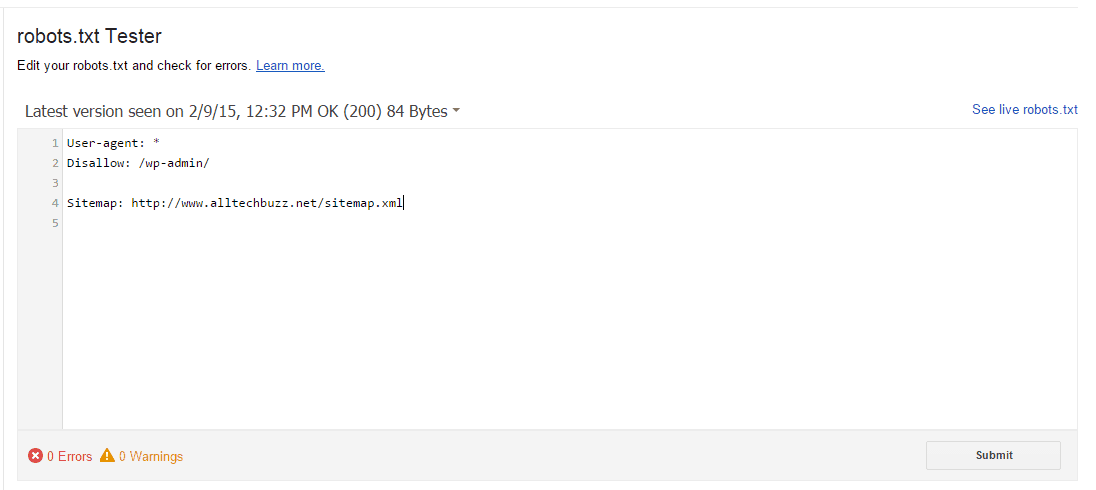
- В первую очередь в файле необходимо указать пусть к карте сайта:
Sitemap: http://web-profy.com/sitemap.xml
- А теперь непосредственно правильная структура файла robots.txt для WordPress:
User-agent: *
Disallow: /wp-admin
Disallow: /wp-includes
Disallow: /wp-content/plugins
Disallow: /wp-content/cache
Disallow: /wp-content/themes
Disallow: /trackback
Disallow: */trackback
Disallow: */*/trackback
Disallow: */*/feed/*/
Disallow: */feed
Disallow: /*?*
Disallow: /tag
User-agent: Yandex
Disallow: /wp-admin
Disallow: /wp-includes
Disallow: /wp-content/plugins
Disallow: /wp-content/cache
Disallow: /wp-content/themes
Disallow: /trackback
Disallow: */trackback
Disallow: */*/trackback
Disallow: */*/feed/*/
Disallow: */feed
Disallow: /*?*
Disallow: /tag
Host: mysite.com
Sitemap: http://mysite.com/sitemap.xml.gz
Sitemap: http://mysite.com/sitemap.xml
Достаточно просто скопировать эти данные в свой файл. Так выглядит правильный robots.txt для WordPress.
Теперь рассмотрим, что означает каждая из строк в структуре служебного файла:
User-agent: * — строка, которая показывает, что все введенные ниже данные будут применимы относительно всех поисковых систем.
Однако для Яндекса правило будет выглядеть следующим образом: User-agent: Yandex.
Allow: — страницы, которые поисковые роботы могут индексировать.
Disallow: — страницы, которые поисковым роботам индексировать запрещено.
Host: mysite.com — зеркало сайта, которое нужно указывать в данном служебном файле.
Sitemap: — путь к карте сайта.
robots.txt для сайта WordPress, на котором не настроены ЧПУ
robots.txt для сайта WordPress, где находится список правил будет выглядеть несколько иначе в случае, если на сайте не настроены ЧПУ.
User-agent: *
Disallow: /cgi-bin
Disallow: /wp-admin
Disallow: /wp-includes
Disallow: /wp-content/plugins
Disallow: /wp-content/cache
Disallow: /wp-content/themes
Disallow: /trackback
Disallow: */trackback
Disallow: */*/trackback
Disallow: */*/feed/*/
Disallow: */feed
Disallow: /tag
User-agent: Yandex
Disallow: /cgi-bin
Disallow: /wp-admin
Disallow: /wp-includes
Disallow: /wp-content/plugins
Disallow: /wp-content/cache
Disallow: /wp-content/themes
Disallow: /trackback
Disallow: */trackback
Disallow: */*/trackback
Disallow: */*/feed/*/
Disallow: */feed
Disallow: /tag
Host: mysite.com
Sitemap: http://mysite.com /sitemap.xml.gz
Sitemap: http://mysite.com /sitemap.xml
Какие могут возникнуть проблемы на WordPress сайте, если нет настроены ЧПУ. Строка в служебном файле robots.txt Disallow: /*?* не позволяет индексировать страницы сайта, а именно так выглядят адреса страниц проекта при отсутствии настроек ЧПУ. Это может негативно отражаться на рейтинге интернет-проекта в поисковиках, поскольку нужный пользователям контент просто не будет им показываться в результатах выдачи.
Конечно, эту строку можно в файле можно легко удалить. Тогда сайт будет работать в нормальном режиме.
Как убедиться в том, что robots.txt составлен правильно
Сделать это можно при помощи специального инструмента от Яндекс — Яндекс.Вебмастер.
Необходимо зайти в Настройки индексирования — Анализ robots.txt
Внутри все интуитивно понятно. Необходимо нажать на «Загрузить robots.txt с сайта». Также вы можете каждую страницу отдельно просмотреть на наличие возможности ее индексации. В «Список URL» можно просто ввести адрес интересующих вас страниц, система покажет все сама.
Не стоит забывать о том, что все изменения, которые вы вносите в файл robots.txt, будут доступны не сразу, а спустя лишь несколько месяцев.
Как правильно сохранять файл robots.txt
Чтобы наш служебный файл был доступен в такой поисковой системе, как Google, его необходимо сохранить следующим образом:
- Файл в обязательном порядке должен иметь текстовый формат;
- Разместить его необходимо корне вашего сайта;
- Файл должен иметь имя robots.txt и никакое другое больше.
Адрес, по которому поисковые роботы находят robots.txt должен иметь следующий вид — https://mysite.com/robots.txt
Правильный robots.txt для WordPress
Относительно того, что должно быть внутри файла robots.txt до сих пор возникает куча споров. Вообще, на мой взгляд, этот файл должен содержать две обязательные вещи:
Скрывать в нём все функциональные PHP-файлы (как делают некоторые вебмастера) я не вижу смысла. А уж страницы сайта тем более. Я проводил эксперимент со скрытием страниц через robots.txt — они всё равно попали в индекс, но только без заголовка и без сниппета.
Для скрытия от индексации страниц сайта используйте метатег:
<meta name="robots" content="noindex, follow" />
Функция do_robots()
Выводит несколько директив для файла robots.txt, рекомендуемые для WordPress.
Параметров не имеет, зато имеет 1 хук и 1 фильтр.
Рассмотрим по порядку, как работает функция:
- В первую очередь функция устанавливает
Content-Typeдокумента наtext/plain(с кодировкой UTF-8). - Затем запускается экшен
do_robotstxt(без параметров). - Третьим шагом идёт проверка, отмечена ли галочка «Попросить поисковые системы не индексировать сайт» в настройках чтения:
- Если отмечена, содержимое
robots.txtбудет:User-agent: * Disallow: /
Если не отмечена:
User-agent: * Disallow: /wp-admin/
- Непосредственно перед выводом срабатывает фильтр
robots_txt(WordPress 3. 0+) с двумя параметрами —
0+) с двумя параметрами — $output(то, что подготовлено для вывода вrobots.txt) и$public(отмечена ли галочка в пункте 3).
Готовый robots.txt
К результату функции do_robots() добавим еще то, о чем я говорил в начале поста и получим вот такой robots.txt для WordPress:
User-agent: * Disallow: /wp-admin/ User-agent: Yandex Disallow: /wp-admin/ Host: truemisha.ru Sitemap: https://misha.agency/sitemap.xml
Создать его вы можете при помощи любого текстового редактора. Сохраните его там же, где находятся директории wp-admin и wp-content.
Миша
Недавно я осознал, что моя миссия – способствовать распространению WordPress. Ведь WordPress – это лучший движок для разработки сайтов – как для тех, кто готов использовать заложенную структуру этой CMS, так и для тех, кто предпочитает headless решения.
Сам же я впервые познакомился с WordPress в 2009 году. Организатор WordCamp. Преподаватель в школах Epic Skills и LoftSchool.
Если вам нужна помощь с вашим сайтом или может даже разработка с нуля на WordPress / WooCommerce — пишите. Я и моя команда сделаем вам всё на лучшем уровне.
Правильный файл robots.txt для WordPress 2020: настройка
Автор Анита Арико На чтение 15 мин. Просмотров 710 Опубликовано
Чтобы нужные страницы сайта попадали в индекс поисковых систем, важно правильно настроить файл robots.txt. Этот документ дает рекомендации поисковым роботам, какие страницы обрабатывать, а какие — нет: например, от индексации можно закрыть панель управления сайтом или страницы, которые находятся в разработке. Рассказываем, как правильно настроить robots.txt, если ваш сайт сделан на WordPress.
Что такое robots.txt и для чего он нужен?
Чтобы понять, какие страницы есть на сайте, поисковики «напускают» на него роботов: они сканируют сайт и передают перечень страниц в поисковую систему.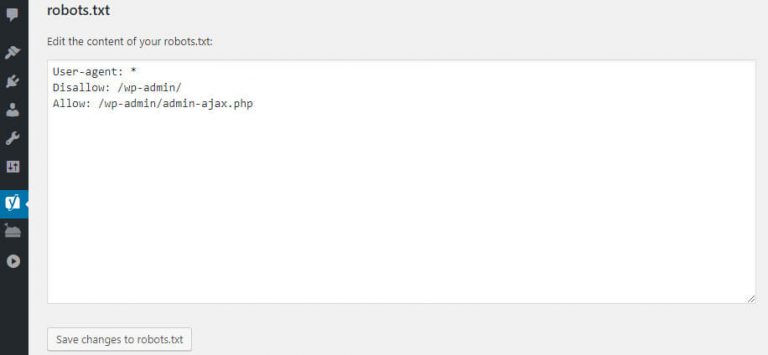 robots.txt — это текстовый файл, в котором содержатся указания о том, какие страницы можно, а какие нельзя сканировать роботам.
robots.txt — это текстовый файл, в котором содержатся указания о том, какие страницы можно, а какие нельзя сканировать роботам.
Обычно на сайте есть страницы, которые не должны попадать в выдачу: например, это может быть административная панель, личные страницы пользователей или временные страницы сайта. Кроме этого, у поисковых роботов есть определенный лимит сканирования страниц (кроулинговый бюджет) — за раз они могут обработать только ограниченное их количество.
Проведем аналогию: представим сайт в виде города, а страницы в виде домов. По дорогам между домов ездят роботы и записывают информацию о каждом доме (индексируют страницы и добавляют в базу). Роботы получают ограниченное количество топлива в день — например, 10 литров на объезд города в день. Это топливо — кроулинговый бюджет, который выделяют поисковые системы на обработку сайта.
На маленьких проектах, 500-1000 страниц, кроулинговый бюджет не сказывается критично, но на интернет-магазинах, маркетплейсах, больших сервисах могут возникнут проблемы. Если они спроектированы неверно, то робот может месяцами ездить по одному кварталу (сканировать одни и те же страницы), но не заезжать в отдаленные районы. Чем больше проект, тем больший кроулинговый бюджет выделяют поисковики, но это не поможет, если дороги сделаны неудобно и вместо прямой дороги в 1 км нужно делать крюк в 15 км.
Правильный robots.txt помогает решить часть этих проблем.
Разные поисковые системы по-разному обрабатывают robots.txt: например, Google может включить в индекс даже ту страницу, которая запрещена в этом файле, если найдет ссылку на такую страницу на страницах сайта. Яндекс же относится к robots.txt как к руководству к действию — если страница запрещена для индексации в файле, она не будет включена в результаты поиска, но с момента запрета может пройти до двух недель до исключения из индекса. Таким образом, правильная настройка robots.txt в 99% случаев помогает сделать так, чтобы в индекс попадали только те страницы, которые вы хотите видеть в результатах поиска.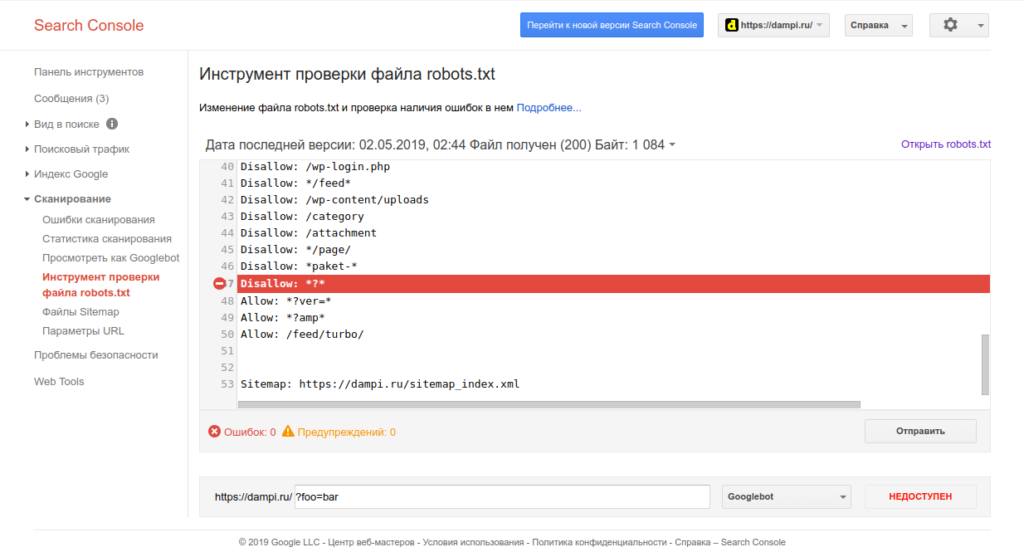
Кроме этого, robots.txt может содержать технические сведения о сайте: например, главное зеркало, местоположение sitemap.xml или параметры URL-адресов, передача которых не влияет на содержимое страницы.
Файл robots.txt рекомендует роботам поисковых систем, как правильно обрабатывать страницы сайта, чтобы они попали в выдачу.
Где находится файл robots.txt?
По умолчанию в WordPress нет файла robots.txt. При установке WordPress создает виртуальный файл robots.txt с таким содержимым:
User-agent: *
Disallow: /wp-admin/
Allow: /wp-admin/admin-ajax.phpТакая настройка говорит поисковым роботам следующее:
User-agent: * — для любых поисковых роботов
Disallow: /wp-admin/ — запретить обрабатывать /wp-admin/
Allow: /wp-admin/admin-ajax.php — разрешить обрабатывать элементы сайта, которые загружаются через AJAX
Этот файл не получится найти в папках WordPress — он работает, но физически его не существует. Поэтому, чтобы настроить robots.txt, сначала нужно его создать.
Robots.txt должен находиться в корневой папке (mysite.ru/robots.txt), чтобы роботы любых поисковых систем могли его найти.
Как редактировать и загружать robots.txt
Есть несколько способов создать файл robots.txt — либо сделать его вручную в текстовом редакторе и разместить в корневом каталоге (папка самого верхнего уровня на сервере), либо воспользоваться специальными плагинами для настройки файла.
Как создать robots.txt в Блокноте
Самый простой способ создать файл robots.txt — написать его в блокноте и загрузить на сервер в корневой каталог.
Лучше не использовать стандартное приложение — воспользуйтесь специальными редакторы текста, например, Notepad++ или Sublime Text, которые поддерживают сохранение файла в конкретной кодировке. Дело в том, что поисковые роботы, например, Яндекс и Google, читают только файлы в UTF-8 с определенными переносами строк — стандартный Блокнот Windows может добавлять ненужные символы или использовать неподдерживаемые переносы.
Дело в том, что поисковые роботы, например, Яндекс и Google, читают только файлы в UTF-8 с определенными переносами строк — стандартный Блокнот Windows может добавлять ненужные символы или использовать неподдерживаемые переносы.
Говорят, что это давно не так, но чтобы быть уверенным на 100%, используйте специализированные приложения.
Рассмотрим создание robots.txt на примере Sublime Text. Откройте редактор и создайте новый файл. Внесите туда нужные настройки, например:
User-agent: *
Disallow: /wp-admin/
Allow: /wp-admin/admin-ajax.php
Sitemap: https://mysite.ru/sitemap.xmlГде mysite.ru — домен вашего сайта.
После того, как вы записали настройки, выберите в меню File ⟶ Save with Encoding… ⟶ UTF-8 (или Файл ⟶ Сохранить с кодировкой… ⟶ UTF-8).
Назовите файл “robots.txt” (обязательно с маленькой буквы).
Файл готов к загрузке.
Загрузить robots.txt через FTP
Для того, чтобы загрузить созданный robots.txt на сервер через FTP, нужно для начала включить доступ через FTP в настройках хостинга.
После этого скопируйте настройки доступа по FTP: сервер, порт, IP-адрес, логин и пароль (не совпадают с логином и паролем для доступа на хостинг, будьте внимательны!).
Чтобы загрузить файл robots.txt вы можете воспользоваться специальным файловым менеджером, например, FileZilla или WinSCP, или же сделать это просто в стандартном Проводнике Windows. Введите в поле поиска “ftp://адрес_FTP_сервера”.
После этого Проводник попросит вас ввести логин и пароль.
Введите данные, которые вы получили от хостинг-провайдера на странице настроек доступа FTP. После этого в Проводнике откроются файлы и папки, расположенные на сервере. Скопируйте файл robots.txt в корневую папку. Готово.
Загрузить или создать robots.txt на хостинге
Если у вас уже есть готовый файл robots. txt, вы можете просто загрузить его на хостинг. Зайдите в файловый менеджер панели управления вашим хостингом, нажмите на кнопку «Загрузить» и следуйте инструкциям (подробности можно узнать в поддержке у вашего хостера.
txt, вы можете просто загрузить его на хостинг. Зайдите в файловый менеджер панели управления вашим хостингом, нажмите на кнопку «Загрузить» и следуйте инструкциям (подробности можно узнать в поддержке у вашего хостера.
Многие хостинги позволяют создавать текстовые файлы прямо в панели управления хостингом. Для этого нажмите на кнопку «Создать файл» и назовите его “robots.txt” (с маленькой буквы).
После этого откройте его во встроенном текстовом редакторе хостера. Если вам предложит выбрать кодировку для открытия файла — выбирайте UTF-8.
Добавьте нужные директивы и сохраните изменения.
Плагины для редактирования robots.txt
Гораздо проще внести нужные директивы в robots.txt с помощью специальных плагинов для редактирования прямо из панели управления WordPress. Самые популярные из них — ClearfyPro, Yoast SEO и All in One SEO Pack.
Clearfy Pro
Этот плагин отлично подходит для начинающих: даже если вы ничего не понимаете в SEO, Clearfy сам создаст правильный и валидный файл robots.txt. Кроме этого, плагин предлагает пошаговую настройку самых важных для поисковой оптимизации функций, так что на первых этапах развития сайта этого будет достаточно.
Чтобы настроить robots.txt, в панели управления WordPress перейдите в пункт Настройки ⟶ Clearfy ⟶ SEO.
Переключите «Создайте правильный robots.txt» в положение «Вкл». Clearfy отобразит правильные настройки файла robots.txt. Вы можете дополнить эти настройки, например, запретив поисковым роботам индексировать папку /wp-admin/.
После внесения настроек нажмите на кнопку «Сохранить» в верхнем правом углу.
Yoast SEO
Плагин Yoast SEO хорош тем, что в нем есть много настроек для поисковой оптимизации: он напоминает использовать ключевые слова на странице, помогает настроить шаблоны мета-тегов и предлагает использовать мета-теги Open Graph для социальных сетей.
С его помощью можно отредактировать и robots.txt.
Для этого зайдите в раздел Yoast SEO ⟶ Инструменты ⟶ Редактор файлов.
Здесь вы сможете отредактировать robots.txt и сохранить его, не заходя на хостинг. По умолчанию Yoast SEO не предлагает никаких настроек для файла, так что его придется прописать вручную.
После изменений нажмите на кнопку «Сохранить изменения в robots.txt».
All in One SEO Pack
Еще один мощный плагин для управления SEO на WordPress. Чтобы отредактировать robots.txt через All in One SEO Pack, сначала придется активировать специальный модуль. Для этого перейдите на страницу плагина в раздел «Модули» и нажмите «Активировать» на модуле «robots.txt».
После подключения модуля перейдите на его страницу. С помощью него можно разрешать или запрещать для обработки конкретные страницы и группы страниц для разных поисковых роботов, не прописывая директивы вручную.
Правильный и актуальный robots.txt в 2020 году
Для того, чтобы создать правильный файл robots.txt, нужно знать, что означает каждая из директив в файле, записать их в правильном порядке и проверить файл на валидность.
Что означают указания в файле robots.txt?
User-agent — поисковой робот
В строке User-agent указывается, для каких роботов написаны следующие за этой строкой указания. Например, если вы хотите запретить индексацию сайта для поисковых роботов Bing, но разрешить для Google и Яндекс, это будет выглядеть примерно так:
| User-agent: Googlebot Disallow: User-agent: Yandex User-agent: Bingbot | Для робота Google Запретить: ничего Для робота Яндекс Для робота Bing |
На практике необходимость разграничивать указания для разных поисковых роботов встречается довольно редко. Гораздо чаще robots.txt пишут для всех роботов сразу. Это указывается через звездочку:
Гораздо чаще robots.txt пишут для всех роботов сразу. Это указывается через звездочку:
User-agent: *У поисковых систем есть и специальные роботы — например, бот YandexImages обходит изображения, чтобы выдавать их в поиске Яндекса по картинкам, а Googlebot-News собирает информацию для выдаче в Google Новостях. Полные списки ботов можно найти в справке поисковых систем — введите в поиск «поисковые роботы [название ПС]».
Disallow
Эта директива сообщает поисковым роботам, что страница или целый список страниц запрещены для обхода. Важно понимать, что указание в robots.txt не гарантирует, что страница не попадет в выдачу — если ссылка на запрещенную в файле страницу встречается на разрешенных страницах сайта, поисковик все равно может включить его в индекс.
Если вы хотите разрешить поисковым роботам обрабатывать все страницы сайта, оставьте это указание пустым.
User-agent: *
Disallow:Если вам нужно запретить для индексации несколько страниц или директорий, указывайте каждую из них отдельно:
User-agent: *
Disallow: /wp-admin/
Disallow: /dev/
Disallow: /index2.htmlAllow
Это указание разрешает ботам поисковиков сканировать определенные страницы. Обычно это используют, когда нужно закрыть целую директорию, но разрешить обрабатывать часть страниц.
User-agent: *
Disallow: /wp-admin/
Disallow: /dev/
Allow: /dev/index.phpБольшинство поисковых систем обрабатывают в первую очередь более точные правила (например, с указанием конкретных страниц), а затем — более широкие. Например:
User-agent: *
Disallow: /wp-admin/
Disallow: /dev/
Allow: /dev/index.phpТакой файл robots.txt укажет роботам, что не нужно сканировать все страницы из папки «catalog», кроме «best-offers. html».
html».
Host
Указание host говорит поисковым роботам, какое из зеркал сайта является главным. Например, если сайт работает через защищенный протокол https, в robots.txt стоит это указать:
User-agent: *
Disallow: /wp-admin/
Host: https://mysite.ruЭта директива уже устарела, и сегодня ее использовать не нужно. Если она есть в вашем файле сейчас, лучше ее удалить — есть мнение, что она может негативно сказываться на продвижении.
Sitemap
Этот атрибут — еще один способ указать поисковым роботам, где находится карта сайта. Она нужна для того, чтобы поисковик смог добраться до любой страницы сайта в один клик вне зависимости от сложности его структуры.
User-agent: *
Disallow: /wp-admin/
Host: https://mysite.ru
Sitemap: https://mysite.ru/sitemap.xmlCrawl-delay
Такой параметр помогает установить задержку для обработки сайта поисковыми роботами. Это может быть полезно, если сайт расположен на слабом сервере и вы не хотите, чтобы боты перегружали его запросами: передайте в crawl-delay время, которое должно проходить между запросами роботов. Время передается в секундах.
User-agent: *
Disallow: /wp-admin/
Host: https://mysite.ru
Sitemap: https://mysite.ru/sitemap.xml
Crawl-delay: 10На самом деле современные поисковые роботы и так делают небольшую задержку между запросами, так что прописывать это явно стоит только в том случае, если сервер очень слабый.
Clean-param
Эта настройка пригодится, чтобы скрыть из поиска страницы, в адресе которых есть параметры, не влияющие на ее содержание. Звучит сложно, так что объясняем на примере.
Допустим, на сайте есть категория «Смартфоны» и она расположена по адресу mysite.ru/catalog/smartphones.
У категории есть фильтры, которые передаются с помощью GET-запроса. Предположим, пользователь отметил в фильтре «Производитель: Apple, Samsung». Адрес страницы поменялся на
Предположим, пользователь отметил в фильтре «Производитель: Apple, Samsung». Адрес страницы поменялся на
mysite.ru/catalog/smartphones/?manufacturer=apple&manufacturer=samsung,
где ?manufacturer=apple&manufacturer=samsung — параметры, которые влияют на содержимое страницы. Логично, что такие страницы можно и нужно выводить в поиске — эту страницу со включенным фильтром можно продвигать по запросу вроде «смартфоны эппл и самсунг».
А теперь представим, что пользователь перешел в категорию «Смартфоны» по ссылке, которую вы оставили во ВКонтакте, добавив к ней UTM-метки, чтобы отследить, эффективно ли работает ваша группа.
mysite.ru/catalog/smartphones/?utm_source=vk&utm_medium=post&utm_campaign=sale
В такой ссылке параметры ?utm_source=vk&utm_medium=post&utm_campaign=sale не влияют на содержимое страницы — mysite.ru/catalog/smartphones/ и mysite.ru/catalog/smartphones/?utm_source=vk&utm_medium=post&utm_campaign=sale будут выглядеть одинаково.
Чтобы помочь поисковым роботам понять, на основании каких параметров содержимое меняется, а какие не влияют на контент страницы, и используется настройка Clean-param.
User-agent: *
Disallow: /wp-admin/
Host: https://mysite.ru
Sitemap: https://mysite.ru/sitemap.xml
Clean-param: utm_campaign /
Clean-param: utm_medium /
Clean-param: utm_source /С помощью такой директивы вы укажете поисковым роботам, что при обработке страниц для поисковой выдачи нужно удалять из ссылок такие параметры, как utm_campaign, utm_medium и utm_source.
Как проверить robots.txt
Для того, чтобы проверить валидность robots.txt, можно использовать инструменты вебмастера поисковых систем. Инструмент проверки robots. txt есть у Google в Search Console — для его использования понадобится авторизация в Google и подтверждение прав на сайт, для которого проверяется файл.
txt есть у Google в Search Console — для его использования понадобится авторизация в Google и подтверждение прав на сайт, для которого проверяется файл.
Похожий инструмент для проверки robots.txt есть и у Яндекса, и он даже удобнее, потому что не требует авторизации.
Эти приложения помогают понять, как поисковый робот видит файл: если какие-то из директив прописаны в нем неверно, инструмент проверки их проигнорирует либо предупредит о них.
Чего стоит избегать при настройке robots.txt?
Будьте внимательны: хоть robots.txt непосредственно и не влияет на то, окажется ли ваш сайт в выдаче, этот файл помогает избежать попадания в индекс тех страниц, которые должны быть скрыты от пользователей. Все, что робот не сможет интерпретировать, он проигнорирует.
Вот несколько частых ошибок, которые можно допустить при настройке.
Не указан User-Agent
Или указан после директивы, например:
Disallow: /wp-admin/
User-agent: *Такую директиву робот прочитает так:
Disallow: /wp-admin/— так, это не мне, не читаю
User-agent: * — а это мне… Дальше ничего? Отлично, обработаю все страницы!
Любые указания к поисковым роботам должны начинаться с директивы User-agent: название_бота.
User-agent: GoogleBot
Disallow: /wp-admin/
User-agent: Yandex
Disallow: /wp-admin/Или для всех сразу:
User-agent: *
Disallow: /wp-admin/Несколько папок в Disallow
Если вы укажете в директиве Disallow сразу несколько директорий, неизвестно, как робот это прочтет.
User-agent: *
Disallow: /wp-admin/ /catalog/ /temp/ /user/ — “/wp-admin/catalog/temp/user/”? “/catalog/ /user”? “??????”?По своему разумению он может обработать такую конструкцию как угодно. Чтобы этого не случилось, каждую новую директиву начинайте с нового Disallow:
Чтобы этого не случилось, каждую новую директиву начинайте с нового Disallow:
User-agent: *
Disallow: /wp-admin/
Disallow: /catalog/
Disallow: /temp/
Disallow: /user/Регистр в названии файла robots.txt
Поисковые роботы смогут прочитать только файл с названием “robots.txt”. “Robots.txt”, “ROBOTS.TXT” или “R0b0t.txt” они просто проигнорируют.
Резюме
- robots.txt — файл с рекомендациями, как обрабатывать страницы сайта, для поисковых роботов.
- В WordPress по умолчанию нет robots.txt, но есть виртуальный файл, который запрещает ботам сканировать страницы панели управления.
- Создать robots.txt можно в блокноте и загрузить его на хостинг в корневой каталог.
- Файл robots.txt должен быть создан в кодировке UTF-8.
- Проще создать robots.txt с помощью плагинов для WordPress — Clearfy Pro, Yoast SEO, All in One SEO Pack или других SEO-плагинов.
- С помощью robots.txt можно создать директивы для разных поисковых роботов, сообщить о главном зеркале сайта, передать адрес sitemap.xml или указать параметры URL-адресов, которые не влияют на содержимое страницы.
- Проверить валидность robots.txt можно с помощью инструментов от Google и Яндекс.
- Все директивы файла robots.txt, которые робот не сможет интерпретировать, он проигнорирует.
Правильный файл robots.txt для WordPress
👍 Научим создавать сайты на WordPress бесплатно за 19 уроков. Подробнее →
robots.txt является файлом, специально предназначенным для поисковых систем. В нем указывается, какие части сайта нужно выдавать в поиске, а какие нет. Важность robots.txt неоценима, так как он позволяет нацелить поисковую систему на попадание нужного контента сайта в выдаче результатов. Например, при запросе в Гугле “купить стиральную машину” конечному покупателю незачем попадать на страницу администрирования магазина. В этом случае несомненно важно будет пользователю перейти сразу в раздел “Стиральные машины”.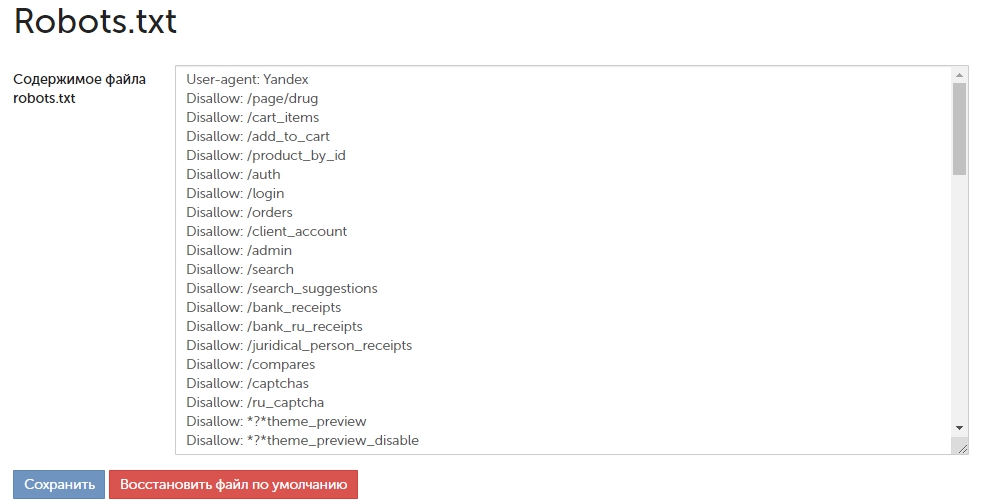
Как добавить robots.txt на сайт?
Если Вы используете плагин Clearfy Pro – просто выставьте галочку напротив Создать правильный robots.txt в разделе SEO на странице настроек плагина. Ничего вставлять из этой статьи Вам не нужно, все реализовано в плагине.
Добавить файл можно несколькими способами. Наиболее удобный для пользователя – по FTP. Для этого необходимо создать сам файл robots.txt. Затем, воспользовавшись одним из FTP-клиентов (например, FileZilla), загрузить robots.txt в корневую папку сайта (рядом с файлами wp-config.php, wp-settings.php) Следует отметить, что перед загрузкой файла нужно узнать у Вашей хостинг-компании IP-адрес, за которым закреплен Ваш сайт, имя FTP-пользователя и пароль.
После успешной загрузки robots.txt, перейдя по адресу http://sitename.com/robots.txt, Вы сможете посмотреть актуальное состояние файла.
Важным является тот факт, что, изменив файл robots.txt, вы не сразу заметите результаты. Для этого может понадобится от одного до нескольких месяцев (это зависит от поисковой системы). Правильным вариантом является составление корректного файла уже на стадии разработки сайта.
Пример корректного robots.txt
User-agent: * Disallow: /wp-admin Disallow: /wp-includes Disallow: /wp-content/plugins Disallow: /wp-content/cache Disallow: /wp-json/ Disallow: /xmlrpc.php Disallow: /readme.html Disallow: /*? Disallow: /?s= Allow: /*.css Allow: /*.js Host: sitename.com
** Вместо sitename.com следует указать название Вашего сайта
Плагины для robots.txt
Для облегчения создания robots.txt в WordPress существуют специальные плагины. Некоторые из них: WordPress Robots.txt File, DL Robots.txt, Yoast SEO.
Рассмотрим создание файла robots.txt на примере одного из самых мощных SEO-плагинов Yoast SEO.
После установки и активации плагина необходимо в админ-панели выбрать пункт SEO->Консоль. На вкладке Возможности перейти в раздел Дополнительные настройки страницы, передвинуть ползунок в состояние Включено и сохранить изменения.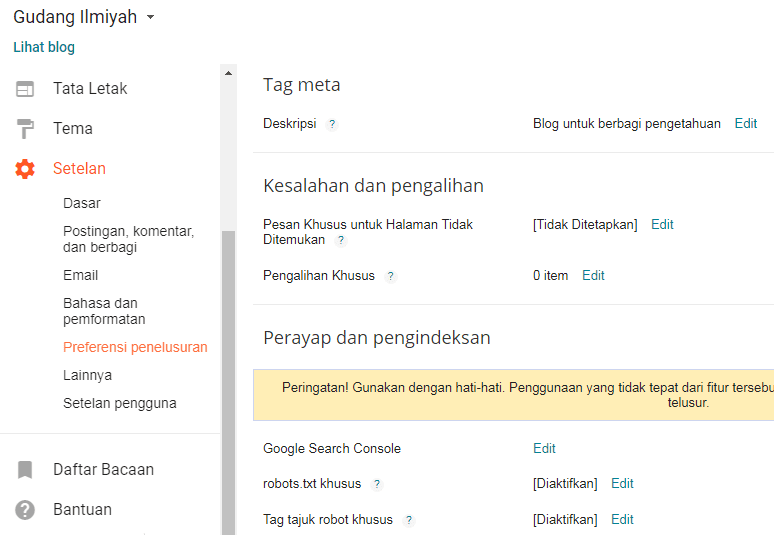 В админ-панели появятся несколько дополнительных пунктов. Далее необходимо перейти по пункту SEO->Инструменты, где выбрать Редактор файлов. Далее на странице редактора необходимо нажать на кнопку Создать файл robots.txt, в редакторе вставить вышеописанный код и нажать Сохранить изменения в robots.txt.
В админ-панели появятся несколько дополнительных пунктов. Далее необходимо перейти по пункту SEO->Инструменты, где выбрать Редактор файлов. Далее на странице редактора необходимо нажать на кнопку Создать файл robots.txt, в редакторе вставить вышеописанный код и нажать Сохранить изменения в robots.txt.
Нажмите, пожалуйста, на одну из кнопок, чтобы узнать понравилась статья или нет.
Мне нравится1Не нравится1
Если Вам понравилась статья — поделитесь с друзьями
WordPress Руководство Robots.txt — что это такое и как его использовать
Вы когда-нибудь слышали термин robots.txt и задавались вопросом, как он применим к вашему веб-сайту? На большинстве веб-сайтов есть файл robots.txt, но это не значит, что большинство веб-мастеров его понимают. В этом посте мы надеемся изменить это, предложив более подробно изучить файл robots.txt WordPress, а также то, как он может контролировать и ограничивать доступ к вашему сайту. К концу вы сможете ответить на такие вопросы, как:
Есть много чего рассказать, так что приступим!
Что такое роботы WordPress.текст?
Прежде чем мы сможем говорить о файле robots.txt WordPress, важно определить, что в данном случае представляет собой «робот». Роботы — это любой тип «ботов», который посещает веб-сайты в Интернете. Самый распространенный пример — сканеры поисковых систем. Эти боты «ползают» по сети, чтобы помочь поисковым системам, таким как Google, индексировать и ранжировать миллиарды страниц в Интернете.
Итак, боты есть, вообще , вещь для интернета хорошая… или хотя бы необходимая вещь. Но это не обязательно означает, что вы или другие веб-мастера хотите, чтобы боты работали без ограничений.Желание контролировать взаимодействие веб-роботов с веб-сайтами привело к созданию в середине 1990-х годов стандарта исключения роботов . Robots.txt — это практическая реализация этого стандарта — , он позволяет вам контролировать, как участвующие боты взаимодействуют с вашим сайтом. . Вы можете полностью заблокировать ботов, ограничить их доступ к определенным областям вашего сайта и многое другое.
. Вы можете полностью заблокировать ботов, ограничить их доступ к определенным областям вашего сайта и многое другое.
Эта «участвующая» часть, тем не менее, важна. Robots.txt не может заставить бота следовать его директивам.А вредоносные боты могут и будут игнорировать файл robots.txt. Кроме того, даже авторитетные организации игнорируют некоторые команды , которые вы можете поместить в Robots.txt. Например, Google проигнорирует любые правила, которые вы добавляете в свой robots.txt, о том, как часто его сканеры посещают. Если у вас много проблем с ботами, вам может пригодиться такое решение безопасности, как Cloudflare или Sucuri.
Почему вам следует заботиться о своем файле Robots.txt?
Для большинства веб-мастеров преимущества хорошо структурированного файла robots.txt можно разделить на две категории:
- Оптимизация ресурсов сканирования поисковых систем путем указания им не тратить время на страницы, которые вы не хотите индексировать. Это помогает гарантировать, что поисковые системы сосредоточатся на сканировании наиболее важных для вас страниц.
- Оптимизация использования вашего сервера за счет блокировки ботов, тратящих ресурсы впустую.
Robots.txt конкретно не о контроле того, какие страницы индексируются в поисковых системах
Robots.txt — не надежный способ контролировать, какие страницы индексируются поисковыми системами.Если ваша основная цель — предотвратить включение определенных страниц в результаты поисковой системы, правильный подход — использовать метатег noindex или другой аналогичный прямой метод.
Это связано с тем, что ваш Robots.txt напрямую не говорит поисковым системам не индексировать контент — он просто говорит им не сканировать его. Хотя Google не будет сканировать отмеченные области внутри вашего сайта, сам Google заявляет, что если внешний сайт ссылается на страницу, которую вы исключаете с помощью файла Robots.txt, Google все равно может проиндексировать эту страницу.
Джон Мюллер, аналитик Google для веб-мастеров, также подтвердил, что, если на странице есть ссылки, указывающие на нее, даже если она заблокирована файлом robots.txt, все равно может проиндексироваться. Вот что он сказал на видеовстрече в Центре веб-мастеров:
Здесь следует иметь в виду одну вещь: если эти страницы заблокированы файлом robots.txt, то теоретически может случиться так, что кто-то случайно перейдет по ссылке на одну из этих страниц. И если они это сделают, то может случиться так, что мы проиндексируем этот URL без какого-либо контента, потому что он заблокирован роботами.текст. Таким образом, мы не узнаем, что вы не хотите, чтобы эти страницы действительно индексировались.
Если они не заблокированы файлом robots.txt, вы можете поместить на эти страницы метатег noindex. И если кто-нибудь будет ссылаться на них, и мы просканируем эту ссылку и подумаем, что, может быть, здесь есть что-то полезное, тогда мы будем знать, что эти страницы не нужно индексировать, и мы можем просто полностью пропустить их из индексации.
Итак, в связи с этим, если у вас есть что-то на этих страницах, что вы не хотите индексировать, не запрещайте их, вместо этого используйте noindex .
Как создать и отредактировать файл WordPress Robots.txt
По умолчанию WordPress автоматически создает виртуальный файл robots.txt для вашего сайта. Поэтому, даже если вы и пальцем не пошевелите, на вашем сайте уже должен быть файл robots.txt по умолчанию. Вы можете проверить, так ли это, добавив «/robots.txt» в конец своего доменного имени. Например, «https://kinsta.com/robots.txt» вызывает файл robots.txt, который мы используем здесь, в Kinsta:
Пример файла Robots.txt
Поскольку этот файл виртуальный, вы не можете его редактировать.Если вы хотите отредактировать файл robots.txt, вам нужно будет фактически создать на своем сервере физический файл, которым вы можете манипулировать по мере необходимости. Вот три простых способа сделать это…
Вот три простых способа сделать это…
Как создать и отредактировать файл Robots.txt с помощью Yoast SEO
Если вы используете популярный плагин Yoast SEO, вы можете создать (а позже отредактировать) файл robots.txt прямо из интерфейса Yoast. Однако, прежде чем вы сможете получить к нему доступ, вам необходимо включить расширенные функции Yoast SEO, перейдя в SEO → Dashboard → Features и переключившись на страницы дополнительных настроек :
Как включить расширенные функции Yoast
После активации перейдите в SEO → Инструменты и нажмите Редактор файлов :
Как получить доступ к редактору файлов Yoast
Если у вас еще нет физического робота.txt, Yoast предоставит вам возможность Создать файл robots.txt :
Как создать Robots.txt в Yoast
И как только вы нажмете эту кнопку, вы сможете редактировать содержимое файла Robots.txt прямо из того же интерфейса:
Как редактировать Robots.txt в Yoast
По мере чтения мы подробнее рассмотрим, какие типы директив следует добавлять в файл robots.txt WordPress.
Как создать и отредактировать файл Robots.txt с помощью All In One SEO
Если вы используете почти такой же популярный плагин, как Yoast All in One SEO Pack , вы также можете создавать и редактировать свои роботы WordPress.txt прямо из интерфейса плагина. Все, что вам нужно сделать, это перейти к All in One SEO → Feature Manager и Активировать в файле Robots.txt feature:
Как создать Robots.txt в All In One SEO
Затем вы сможете управлять своим файлом Robots.txt, перейдя в All in One SEO → Robots.txt:
Как редактировать Robots.txt в All In One SEO
Как создать и отредактировать файл Robots.txt через FTP
Если вы не используете плагин SEO, который предлагает robots.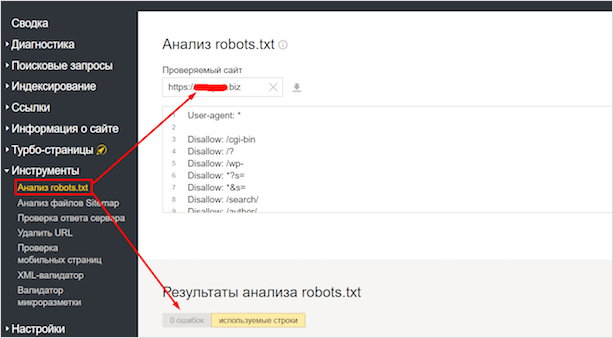 txt, вы по-прежнему можете создавать файл robots.txt и управлять им через SFTP. Сначала с помощью любого текстового редактора создайте пустой файл с именем «robots.txt»:
txt, вы по-прежнему можете создавать файл robots.txt и управлять им через SFTP. Сначала с помощью любого текстового редактора создайте пустой файл с именем «robots.txt»:
.
Как создать свой собственный файл Robots.txt
Затем подключитесь к своему сайту через SFTP и загрузите этот файл в корневую папку вашего сайта. Вы можете внести дополнительные изменения в свой файл robots.txt, отредактировав его через SFTP или загрузив новые версии файла.
Что помещать в файл robots.txt
Хорошо, теперь у вас есть физический робот.txt на вашем сервере, который вы можете редактировать по мере необходимости. Но что вы на самом деле делаете с этим файлом? Как вы узнали из первого раздела, robots.txt позволяет вам контролировать взаимодействие роботов с вашим сайтом. Вы делаете это с помощью двух основных команд:
- User-agent — позволяет настраивать таргетинг на определенных ботов. Пользовательские агенты — это то, что боты используют для идентификации себя. С их помощью вы можете, например, создать правило, которое применяется к Bing, но не к Google.
- Запретить — позволяет запретить роботам доступ к определенным областям вашего сайта.
Существует также команда Allow , которую вы будете использовать в нишевых ситуациях. По умолчанию все на вашем сайте помечено как Allow , поэтому нет необходимости использовать команду Allow в 99% случаев. Но он пригодится там, где вы хотите Запретить доступ к папке и ее дочерним папкам, но Разрешить доступ к одной конкретной дочерней папке.
Вы добавляете правила, сначала указывая, к какому User-agent должно применяться правило, а затем перечисляя, какие правила применять, используя Disallow и Allow .Есть также некоторые другие команды, такие как Crawl-delay и Sitemap , но это либо:
- Игнорируется большинством основных поисковых роботов или интерпретируется совершенно по-разному (в случае задержки сканирования)
- Изменилось с помощью таких инструментов, как Google Search Console (для карт сайта)
Давайте рассмотрим некоторые конкретные варианты использования, чтобы показать вам, как все это сочетается.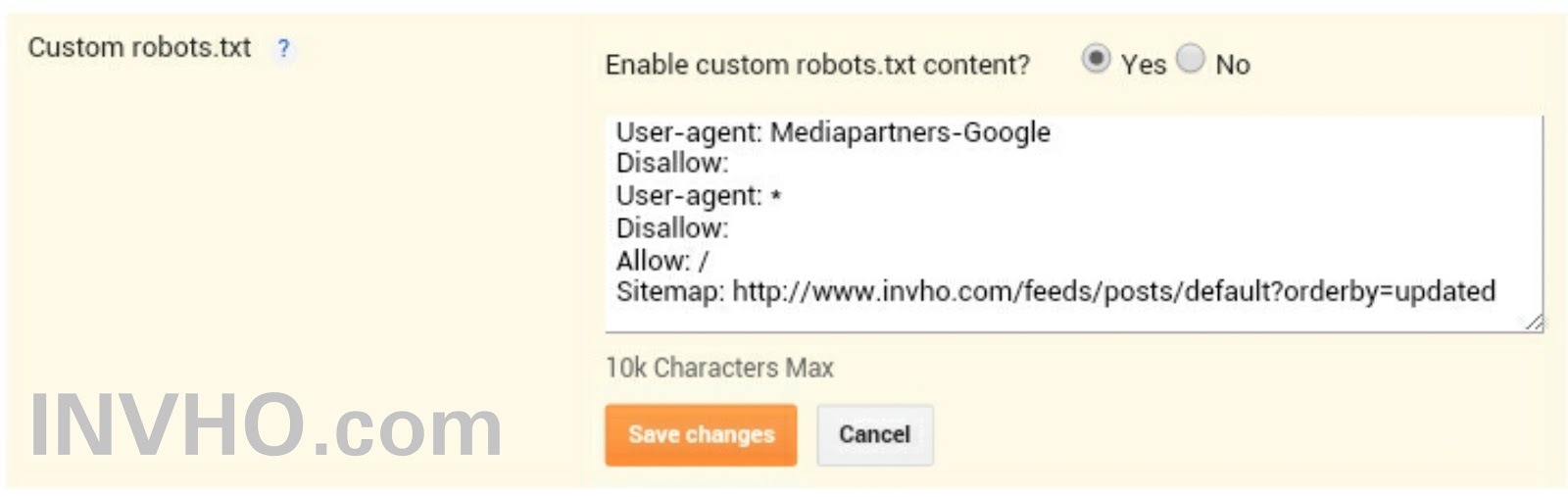
Как использовать Robots.txt для блокировки доступа ко всему сайту
Допустим, вы хотите заблокировать всем поисковым роботам доступ к вашему сайту.Это маловероятно на действующем сайте, но может пригодиться для сайта разработки. Для этого вы должны добавить этот код в свой файл robots.txt WordPress:
Агент пользователя: *
Disallow: / Что происходит в этом коде?
Звездочка * рядом с User-agent означает «все пользовательские агенты». Звездочка — это подстановочный знак, означающий, что он применяется к каждому пользовательскому агенту. / косая черта рядом с Disallow означает, что вы хотите запретить доступ к всем страницам , которые содержат «yourdomain.com / »(т.е. каждая страница вашего сайта).
Как использовать Robots.txt, чтобы заблокировать доступ одного бота к вашему сайту
Давайте изменим ситуацию. В этом примере мы сделаем вид, что вам не нравится, что Bing сканирует ваши страницы. Вы все время работаете в команде Google и даже не хотите, чтобы Bing просматривал ваш сайт. Чтобы заблокировать сканирование вашего сайта только Bing, замените подстановочный знак * звездочку на Bingbot:
Подпишитесь на информационный бюллетень
Мы увеличили наш трафик на 1187% с помощью WordPress.
Присоединяйтесь к более чем 20 000 других людей, которые получают нашу еженедельную рассылку с инсайдерскими советами по WordPress!
Подпишись сейчас
Агент пользователя: Bingbot
Disallow: / По сути, приведенный выше код говорит только применить правило Disallow к ботам с пользовательским агентом «Bingbot» . Вы вряд ли захотите блокировать доступ к Bing, но этот сценарий действительно пригодится, если есть конкретный бот, которому вы не хотите получать доступ к своему сайту. На этом сайте есть хороший список известных имен User-agent большинства сервисов.
На этом сайте есть хороший список известных имен User-agent большинства сервисов.
Как использовать Robots.txt для блокировки доступа к определенной папке или файлу
В этом примере предположим, что вы хотите заблокировать доступ только к определенному файлу или папке (и всем подпапкам этой папки). Чтобы применить это к WordPress, допустим, вы хотите заблокировать:
- Вся папка wp-admin
- wp-login.php
Вы можете использовать следующие команды:
Агент пользователя: *
Запретить: / wp-admin /
Запретить: / wp-login.php Как использовать Robots.txt для разрешения доступа к определенному файлу в запрещенной папке
Хорошо, теперь допустим, что вы хотите заблокировать всю папку, но все же хотите разрешить доступ к определенному файлу внутри этой папки. Здесь вам пригодится команда Allow . И это действительно очень применимо к WordPress. Фактически, виртуальный файл robots.txt WordPress прекрасно иллюстрирует этот пример:
Агент пользователя: *
Запретить: / wp-admin /
Разрешить: / wp-admin / admin-ajax.php Этот фрагмент блокирует доступ ко всей папке / wp-admin / , за исключением файла /wp-admin/admin-ajax.php .
Как использовать Robots.txt, чтобы запретить ботам сканировать результаты поиска WordPress
Одна специальная настройка WordPress, которую вы, возможно, захотите сделать, — это запретить поисковым роботам сканировать ваши страницы результатов поиска. По умолчанию WordPress использует параметр запроса «? S =». Итак, чтобы заблокировать доступ, все, что вам нужно сделать, это добавить следующее правило:
Агент пользователя: *
Запретить: /? S =
Disallow: / search / Это также может быть эффективным способом остановить мягкие ошибки 404, если вы их получаете.Обязательно прочтите наше подробное руководство о том, как ускорить поиск в WordPress.
Как создать разные правила для разных ботов в robots.txt
До сих пор все примеры касались одного правила за раз. Но что, если вы хотите применить разные правила к разным ботам? Вам просто нужно добавить каждый набор правил в объявление User-agent для каждого бота. Например, если вы хотите создать одно правило, которое применяется к , все боты , а другое правило, которое применяется к , только Bingbot , вы можете сделать это так:
Агент пользователя: *
Запретить: / wp-admin /
Пользовательский агент: Bingbot
Disallow: / В этом примере для всем ботам будет заблокирован доступ к / wp-admin /, а для Bingbot будет заблокирован доступ ко всему вашему сайту.
Тестирование файла Robots.txt
Вы можете протестировать свой файл robots.txt WordPress в Google Search Console, чтобы убедиться, что он правильно настроен. Просто нажмите на свой сайт и в разделе «Сканирование» нажмите «Тестер robots.txt». Затем вы можете отправить любой URL, включая вашу домашнюю страницу. Вы должны увидеть зеленый Разрешено , если все доступно для сканирования. Вы также можете проверить URL-адреса, которые вы заблокировали, чтобы убедиться, что они действительно заблокированы, или Disallowed .
Тестовый файл robots.txt
Остерегайтесь спецификации UTF-8
BOM обозначает знак порядка байтов и, по сути, является невидимым символом, который иногда добавляется к файлам старыми текстовыми редакторами и т.п.Если это произойдет с вашим файлом robots.txt, Google может неправильно его прочитать. Вот почему так важно проверять файл на наличие ошибок. Например, как показано ниже, в нашем файле был невидимый символ, и Google жалуется на непонятный синтаксис. Это по существу делает недействительной первую строку нашего файла robots.txt, что не очень хорошо! У Гленна Гейба есть отличная статья о том, как бомба UTF-8 может убить вашего SEO.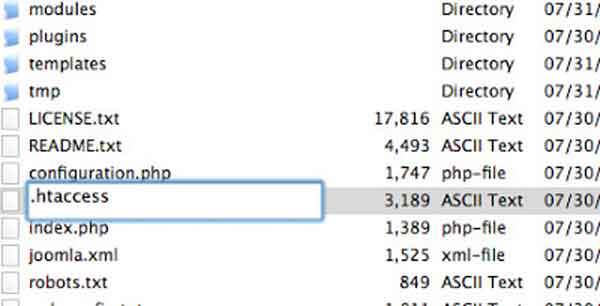
Спецификация UTF-8 в вашем файле robots.txt
Робот Googlebot в основном базируется в США
Также важно не блокировать робота Googlebot из США, даже если вы нацеливаетесь на регион за пределами США.Иногда они выполняют локальное сканирование, но Googlebot в основном находится в США .
Робот Googlebot в основном находится в США, но иногда мы также выполняем локальное сканирование. https://t.co/9KnmN4yXpe
— Центр поиска Google (@googlesearchc) 13 ноября 2017 г.
Что популярные сайты WordPress помещают в свой файл Robots.txt
Чтобы на самом деле предоставить некоторый контекст для пунктов, перечисленных выше, вот как некоторые из самых популярных сайтов WordPress используют своих роботов.txt файлы.
TechCrunch
TechCrunch Файл Robots.txt
Помимо ограничения доступа к ряду уникальных страниц, TechCrunch, в частности, запрещает поисковым роботам:
Еще они установили особые ограничения для двух ботов:
Если вам интересно, IRLbot — это сканер из исследовательского проекта Техасского университета A&M. Это странно!
Фонд Обамы
Файл Robots.txt Фонда Обамы
Фонд Обамы не делал никаких специальных дополнений, ограничивая доступ исключительно к / wp-admin /.
Злые птицы
Angry Birds Файл Robots.txt
Angry Birds имеет те же настройки по умолчанию, что и The Obama Foundation. Ничего особенного не добавлено.
Дрифт
Файл Drift Robots.txt
Наконец, Drift решает определить свои карты сайта в файле Robots.txt, но в остальном оставляет те же ограничения по умолчанию, что и The Obama Foundation и Angry Birds.
Правильно используйте Robots.txt
Завершая наше руководство по robots.txt, мы хотим еще раз напомнить вам, что использование команды Disallow в вашем файле robots.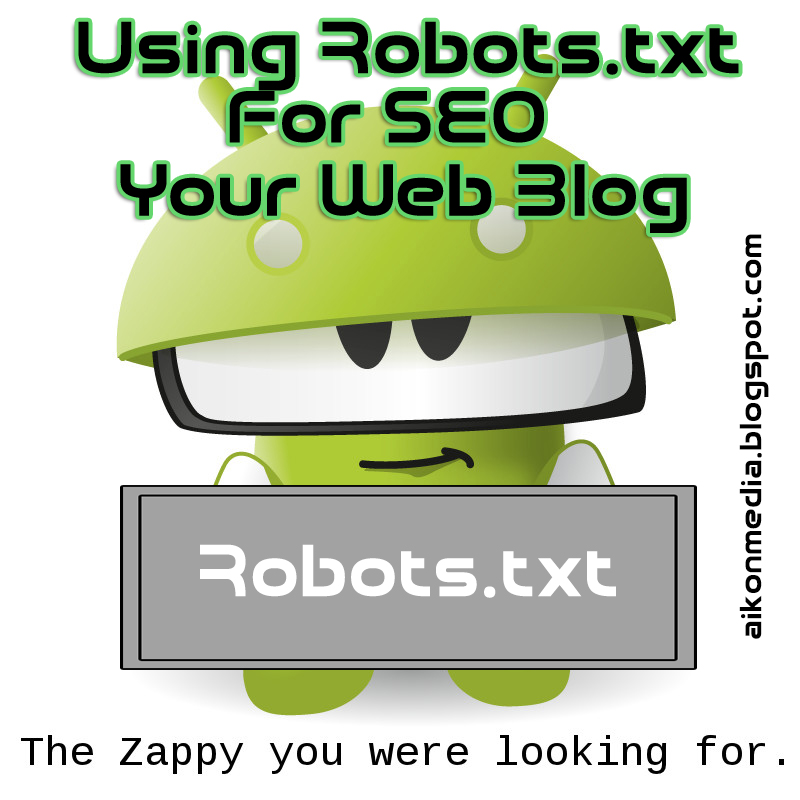 txt — это не то же самое, что использовать тег noindex . Robots.txt блокирует сканирование, но не обязательно индексацию. Вы можете использовать его для добавления определенных правил, определяющих, как поисковые системы и другие боты взаимодействуют с вашим сайтом, но он не будет явно контролировать, индексируется ваш контент или нет.
txt — это не то же самое, что использовать тег noindex . Robots.txt блокирует сканирование, но не обязательно индексацию. Вы можете использовать его для добавления определенных правил, определяющих, как поисковые системы и другие боты взаимодействуют с вашим сайтом, но он не будет явно контролировать, индексируется ваш контент или нет.
Для большинства обычных пользователей WordPress нет необходимости срочно изменять виртуальный файл robots.txt по умолчанию. Но если у вас возникли проблемы с конкретным ботом или вы хотите изменить способ взаимодействия поисковых систем с определенным плагином или темой, которую вы используете, вы можете добавить свои собственные правила.
Мы надеемся, что вам понравилось это руководство, и обязательно оставьте комментарий, если у вас возникнут дополнительные вопросы об использовании файла robots.txt в WordPress.
Если вам понравилась эта статья, то вам понравится хостинговая платформа Kinsta WordPress. Ускорьте свой сайт и получите круглосуточную поддержку от нашей опытной команды WordPress. Наша инфраструктура на базе Google Cloud ориентирована на автоматическое масштабирование, производительность и безопасность. Позвольте нам показать вам разницу в Kinsta! Ознакомьтесь с нашими тарифами
Полное руководство по роботам WordPress.txt (и как его использовать для SEO)
WordPress
время доступа
21 февраля 2021 г.
песочные часы пустые
7 мин чтения
Чтобы обеспечить высокий рейтинг вашего сайта на страницах результатов поисковых систем (SERP), вам необходимо упростить для «роботов» поисковых систем возможность исследования его наиболее важных страниц. Наличие хорошо структурированного файла robots.txt поможет направить этих ботов на страницы, которые вы хотите проиндексировать (и избежать остальных).
В этой статье мы рассмотрим:
- Что такое файл robots.txt и почему он важен
- Где находится файл robots.
 txt WordPress .
txt WordPress . - Как создать файл robots.txt .
- Какие правила включить в файл robots.txt WordPress .
- Как протестировать файл robots.txt и отправить его в Google Search Console.
К концу нашего обсуждения у вас будет все необходимое для настройки идеального робота .txt для вашего сайта WordPress. Давайте нырнем!
Что такое файл robots.txt
WordPress (и зачем он вам нужен) Стандартный файл robots.txt
Когда вы создаете новый веб-сайт, поисковые системы будут отправлять своих миньонов (или ботов), чтобы они «пролезли» по нему и составили карту всех содержащихся на нем страниц. Таким образом, они будут знать, какие страницы отображать в качестве результатов, когда кто-то ищет похожие ключевые слова.На базовом уровне это достаточно просто.
Проблема в том, что современные веб-сайты содержат на намного больше элементов, чем просто страницы. WordPress позволяет вам, например, устанавливать плагины, которые часто имеют свои собственные каталоги. Однако вы не хотите, чтобы они отображались в результатах вашей поисковой системы, поскольку это нерелевантный контент.
Файл robots.txt предоставляет набор инструкций для роботов поисковых систем. Он говорит им: «Эй, вы можете посмотреть сюда, но не заходите в те комнаты там!» Этот файл может быть сколь угодно подробным, и его довольно легко создать, даже если вы не технический мастер.
На практике поисковые системы все равно будут сканировать ваш веб-сайт, даже если у вас не настроен файл robots.txt . Однако не создавать его неэффективно. Без этого файла вы предоставляете ботам индексировать весь ваш контент, и они настолько тщательны, что могут в конечном итоге показать те части вашего веб-сайта, к которым вы не хотите, чтобы другие люди имели доступ.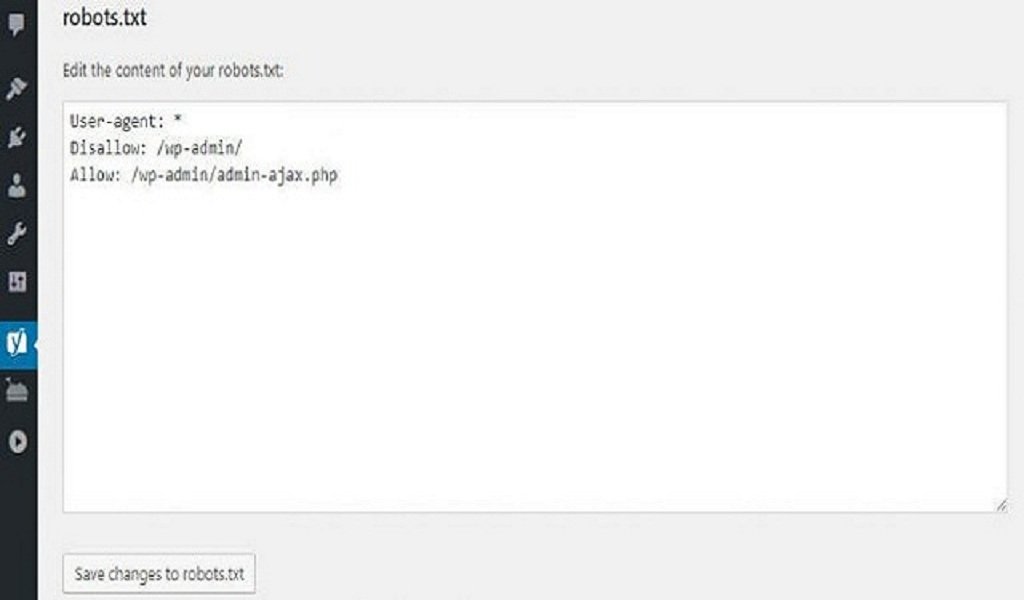
Что еще более важно, без файла robots.txt у вас будет много ботов, которые будут сканировать весь ваш сайт.Это может отрицательно сказаться на его производительности. Даже если попадание незначительно, скорость страницы всегда должна быть в верхней части вашего списка приоритетов. В конце концов, есть несколько вещей, которые люди ненавидят так же сильно, как медленные веб-сайты (в том числе и мы!).
Где находится файл robots.txt WordPress
Когда вы создаете веб-сайт WordPress, он автоматически создает виртуальный файл robots.txt , расположенный в основной папке вашего сервера. Например, если ваш сайт расположен по адресу yourfakewebsite.com , вы сможете посетить адрес yourfakewebsite.com/robots.txt, и увидеть такой файл:
Агент пользователя: * Запретить: / wp-admin / Disallow: / wp-includes /
Это пример очень простого файла robots.txt . Проще говоря, часть сразу после User-agent: объявляет, к каким ботам применяются приведенные ниже правила. Звездочка означает, что правила универсальны и применимы ко всем ботам. В этом случае файл сообщает этим ботам, что они не могут войти в ваши каталоги wp-admin и wp-includes .В этом есть определенный смысл, поскольку эти две папки содержат много конфиденциальных файлов.
Однако вы можете захотеть добавить больше правил в свой собственный файл. Прежде чем вы сможете это сделать, вам нужно понять, что это виртуальный файл . Обычно расположение robots.txt WordPress находится в корневом каталоге , который часто называется public_html или www (или назван в честь вашего веб-сайта):
Однако файл robots.txt , созданный WordPress по умолчанию, вообще недоступен из любого каталога. Он работает, но если вы хотите внести в него изменения, вам нужно будет создать собственный файл и загрузить его в корневую папку в качестве замены.
Мы рассмотрим несколько способов создания нового файла robots.txt для WordPress за минуту. А пока давайте поговорим о том, как определить, какие правила следует включать в ваши.
Какие правила включить в ваш WordPress
robots.txt Файл
В последнем разделе вы видели пример сгенерированного WordPress файла robots.txt . Он включал только два коротких правила, но большинство веб-сайтов устанавливали больше. Давайте взглянем на два разных файла robots.txt и и поговорим о том, что каждый из них делает по-своему.
Вот наш первый WordPress robots.txt , пример:
Агент пользователя: * Разрешать: / # Запрещенные подкаталоги Disallow: / checkout / Запретить: / images / Disallow: / forum /
Это общий роботов.txt для сайта с форумом. Поисковые системы часто индексируют каждую ветку форума. Однако в зависимости от того, для чего предназначен ваш форум, вы можете запретить его. Таким образом, Google не будет индексировать сотни сообщений о пользователях, которые ведут светскую беседу. Вы также можете установить правила, указывающие на определенные подфорумы, которых следует избегать, и позволить поисковым системам сканировать остальные из них.
Вы также заметите строку с надписью Allow: / в верхней части файла. Эта строка сообщает ботам, что они могут сканировать все страницы вашего веб-сайта, за исключением исключений, которые вы установили ниже.Точно так же вы заметите, что мы установили эти правила как универсальные (со звездочкой), как это делает виртуальный файл robots.txt WordPress.
Теперь давайте посмотрим на другой пример файла robots.txt WordPress :
.
Агент пользователя: * Запретить: / wp-admin / Запретить: / wp-includes / Пользовательский агент: Bingbot Disallow: /
В этом файле мы устанавливаем те же правила, что и WordPress по умолчанию. Однако мы также добавили новый набор правил, которые не позволяют поисковому роботу Bing сканировать наш веб-сайт.Bingbot, как вы могли догадаться, — это имя этого бота.
Однако мы также добавили новый набор правил, которые не позволяют поисковому роботу Bing сканировать наш веб-сайт.Bingbot, как вы могли догадаться, — это имя этого бота.
Вы можете довольно точно определить, какие роботы поисковых систем получают доступ к вашему сайту, а какие нет. На практике, конечно, Bingbot довольно безобиден (даже если он не такой крутой, как Googlebot). Однако есть — это вредоносных ботов.
Плохая новость в том, что они не всегда следуют инструкциям вашего файла robots.txt (в конце концов, они бунтовщики). Следует иметь в виду, что, хотя большинство ботов будут следовать инструкциям, которые вы предоставили в этом файле, вы не заставляете их делать это.Вы просто вежливо просите.
Если вы прочтете эту тему, вы найдете множество предложений о том, что разрешить и что заблокировать на своем веб-сайте WordPress. Однако, по нашему опыту, чем меньше правил, тем лучше. Вот пример того, как должен выглядеть ваш первый файл robots.txt :
User-Agent: * Разрешить: / wp-content / uploads / Запретить: / wp-content / plugins /
Традиционно WordPress любит блокировать доступ к каталогам wp-admin и wp-includes .Однако это больше не считается оптимальной практикой. Кроме того, если вы добавляете метаданные к изображениям в целях поисковой оптимизации (SEO), не имеет смысла запрещать ботам сканировать эту информацию. Вместо этого два приведенных выше правила охватывают то, что требуется для большинства основных сайтов.
Однако то, что вы включите в файл robots.txt , будет зависеть от вашего конкретного сайта и потребностей. Так что не стесняйтесь проводить дополнительные исследования самостоятельно!
Как создать WordPress
robots.txt Файл (3 метода)
После того, как вы определились с тем, что будет помещено в ваш файл robots. txt , остается только создать его. Вы можете редактировать robots.txt и в WordPress с помощью плагина или вручную. В этом разделе мы научим вас использовать два популярных плагина для выполнения работы и обсудим, как создать и загрузить файл самостоятельно. Поехали!
txt , остается только создать его. Вы можете редактировать robots.txt и в WordPress с помощью плагина или вручную. В этом разделе мы научим вас использовать два популярных плагина для выполнения работы и обсудим, как создать и загрузить файл самостоятельно. Поехали!
1. Используйте Yoast SEO
Yoast SEO вряд ли нуждается в представлении. Это самый популярный плагин SEO для WordPress, который позволяет вам оптимизировать ваши сообщения и страницы, чтобы лучше использовать ваши ключевые слова.Кроме того, он также поможет вам повысить удобочитаемость вашего контента, а это значит, что он сможет понравиться большему количеству людей.
Лично мы фанаты Yoast SEO из-за простоты его использования. То же самое относится и к созданию файла robots.txt . После установки и активации плагина перейдите на вкладку SEO ›Инструменты на панели инструментов и найдите вариант с надписью Редактор файлов:
Щелчок по этой ссылке отправит вас на новую страницу, где вы сможете редактировать свой .htaccess , не покидая панели управления. Также есть удобная кнопка с надписью Создать файл robots.txt , что делает именно то, что вы ожидаете:
После того, как вы нажмете эту кнопку, на вкладке отобразится новый редактор, в котором вы можете напрямую изменить файл robots.txt . Имейте в виду, что Yoast SEO устанавливает свои собственные правила по умолчанию, которые отменяют существующий виртуальный файл robots.txt .
Каждый раз, когда вы добавляете или удаляете правила, не забудьте нажать Сохранить изменения в robots.txt , поэтому они сохраняются:
Это достаточно просто! Теперь давайте посмотрим, как другой популярный плагин делает то же самое.
2. Плагин «Все в одном» для SEO Pack
All in One SEO Pack — еще одно громкое имя, когда речь идет о WordPress SEO. Он включает в себя большинство функций Yoast SEO, но некоторые люди предпочитают его, потому что это более легкий плагин. Что касается robots.txt и , создание файла с помощью этого плагина также просто.
Он включает в себя большинство функций Yoast SEO, но некоторые люди предпочитают его, потому что это более легкий плагин. Что касается robots.txt и , создание файла с помощью этого плагина также просто.
После настройки плагина перейдите на страницу All in One SEO> Feature Manager на панели инструментов.Внутри вы найдете опцию Robots.txt с заметной кнопкой Activate прямо под ней. Идите и нажмите на это:
Теперь новая вкладка Robots.txt появится под вашим меню All in One SEO . Если вы нажмете на него, вы увидите варианты добавления новых правил в файл, сохранения внесенных вами изменений или его полного удаления:
Обратите внимание, что вы не можете вносить изменения в файл robots.txt напрямую с помощью этого подключаемого модуля.Сам файл неактивен, в отличие от Yoast SEO, который позволяет вам вводить все, что вы хотите:
В любом случае добавить новые правила просто, так что пусть этот небольшой недостаток не отпугнет вас. Что еще более важно, All in One SEO Pack также включает функцию, которая может помочь вам блокировать «плохих» ботов, доступ к которым вы можете получить на вкладке All in One SEO :
Это все, что вам нужно сделать, если вы решите использовать этот метод. Однако давайте поговорим о том, как создать файл robots.txt вручную, если вы не хотите устанавливать дополнительный плагин только для выполнения этой задачи.
3. Создайте и загрузите свой файл WordPress
robots.txt через FTP
Создание файла txt не может быть проще. Все, что вам нужно сделать, это открыть свой любимый текстовый редактор (например, Блокнот или TextEdit) и ввести несколько строк. Затем вы можете сохранить файл, используя любое имя и тип файла txt . На это уходит буквально секунда, поэтому имеет смысл отредактировать robots. txt в WordPress без использования плагина.
txt в WordPress без использования плагина.
Вот быстрый пример одного из таких файлов:
Для целей этого руководства мы сохранили этот файл прямо на наш компьютер. После того, как вы создали и сохранили свой собственный файл, вам нужно будет подключиться к своему веб-сайту через FTP. Если вы не знаете, как это сделать, у нас есть руководство, как это сделать с помощью удобного для новичков клиента FileZilla.
После подключения к своему сайту перейдите в папку public_html . Затем все, что вам нужно сделать, это загрузить robots.txt с вашего компьютера на ваш сервер. Вы можете сделать это, щелкнув файл правой кнопкой мыши с помощью локального навигатора FTP-клиента или просто перетащив его на место:
Загрузка файла должна занять всего несколько секунд. Как видите, этот метод почти так же прост, как использование плагина.
Как протестировать файл robots.txt WordPress и отправить его в консоль поиска Google
После создания и загрузки файла robots.txt в WordPress вы можете использовать Google Search Console, чтобы проверить его на наличие ошибок.Search Console — это набор инструментов, которые Google предлагает, чтобы помочь вам отслеживать, как ваш контент отображается в результатах поиска. Одним из этих инструментов является программа проверки robots.txt , которую вы можете использовать, войдя в консоль и перейдя на вкладку robots.txt Tester :
Внутри вы найдете поле редактора, в которое вы можете добавить код файла robots.txt WordPress и нажать кнопку Submit прямо под ним. Консоль поиска Google спросит, хотите ли вы использовать этот новый код или вытащите файл со своего веб-сайта.Нажмите на вариант с надписью Попросите Google обновить , чтобы отправить его вручную:
Теперь платформа проверит ваш файл на наличие ошибок. Если есть, он укажет вам на них. Однако к настоящему времени вы видели более одного примера файла robots. txt для WordPress , так что велики шансы, что ваш пример идеален!
txt для WordPress , так что велики шансы, что ваш пример идеален!
Заключение
Чтобы увеличить посещаемость вашего сайта, вам необходимо убедиться, что роботы поисковых систем сканируют наиболее релевантную информацию.Как мы видели, правильно настроенный файл robots.txt WordPress позволит вам точно определять, как эти боты взаимодействуют с вашим сайтом. Таким образом, они смогут предоставить пользователям более релевантный и полезный контент.
У вас есть вопросы о том, как отредактировать robots.txt в WordPress? Дайте нам знать в комментариях ниже!
Передовой пример для SEO • Yoast
Джоно Алдерсон
Джоно — цифровой стратег, технолог по маркетингу и разработчик полного цикла.Он занимается техническим SEO, новыми технологиями и стратегией бренда.
Файл robots.txt — мощный инструмент, когда вы работаете над поисковой оптимизацией веб-сайта, но с ним следует обращаться осторожно. Он позволяет запрещать поисковым системам доступ к различным файлам и папкам, но часто не лучший способ оптимизировать ваш сайт. Здесь мы объясним, как, по нашему мнению, веб-мастера должны использовать свой файл robots.txt, и предложим «передовой» подход, подходящий для большинства веб-сайтов.
Ниже на этой странице вы найдете пример robots.txt, который работает для подавляющего большинства веб-сайтов WordPress. Если вы хотите узнать больше о том, как работает ваш файл robots.txt, вы можете прочитать наше полное руководство по robots.txt.
Как выглядит «передовой опыт»?
Поисковые системы постоянно улучшают способы сканирования Интернета и индексации контента. Это означает, что то, что считалось оптимальным несколько лет назад, больше не работает или даже может нанести вред вашему сайту.
Сегодня лучшая практика означает как можно меньше полагаться на файл robots.txt. Фактически, действительно необходимо блокировать URL-адреса в файле robots. txt только тогда, когда у вас есть сложные технические проблемы (например, большой веб-сайт электронной коммерции с фасетной навигацией) или когда нет другого выхода.
txt только тогда, когда у вас есть сложные технические проблемы (например, большой веб-сайт электронной коммерции с фасетной навигацией) или когда нет другого выхода.
Блокировка URL-адресов через robots.txt — это метод «грубой силы», который может вызвать больше проблем, чем решить.
Для большинства сайтов WordPress рекомендуется следующий пример:
# Это поле намеренно оставлено пустым
# Если вы хотите узнать, почему наш robots.txt выглядит так, прочтите этот пост: https://yoa.st/robots-txt
Пользовательский агент: * Мы даже используем этот подход в нашем собственном файле robots.txt.
Что делает этот код?
- Инструкция
User-agent: *гласит, что все следующие инструкции применимы ко всем поисковым роботам. - Поскольку мы не предоставляем никаких дополнительных инструкций, мы говорим, что «все сканеры могут свободно сканировать этот сайт без ограничений».
- Мы также предоставляем некоторую информацию людям, просматривающим файл (ссылаясь на эту самую страницу), чтобы они понимали, почему файл «пуст».
Если вам нужно запретить URL-адреса
Если вы хотите запретить поисковым системам сканировать или индексировать определенные части вашего сайта WordPress, почти всегда лучше сделать это, добавив метатеги для роботов или для HTTP-заголовков роботов .
В нашем полном руководстве по метатегам роботов объясняется, как «правильно» управлять сканированием и индексированием, а наш плагин Yoast SEO предоставляет инструменты, которые помогут вам реализовать эти теги на своих страницах.
Если у вашего сайта есть проблемы со сканированием или индексированием, которые нельзя устранить с помощью метатегов или HTTP-заголовков , или если вам необходимо предотвратить доступ сканеров по другим причинам, вам следует прочитать наше полное руководство по роботам.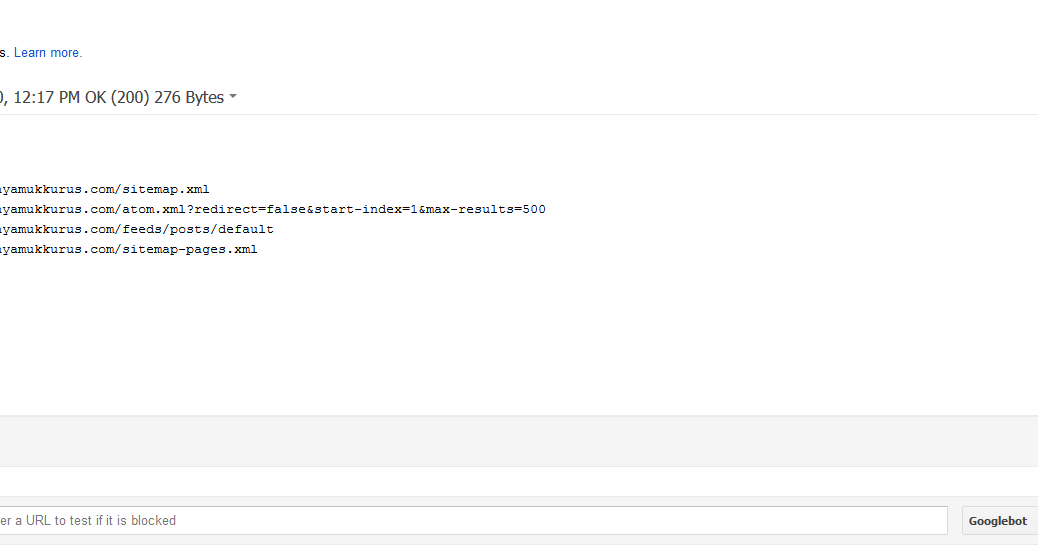 текст.
текст.
Обратите внимание, что WordPress и Yoast SEO уже автоматически предотвращают индексацию некоторых конфиденциальных файлов и URL-адресов, например, вашей административной области WordPress (через HTTP-заголовок x-robots).
Почему этот «минимализм» лучше всего подходит?
Robots.txt создает тупики
Прежде чем вы сможете соревноваться за видимость в результатах поиска, поисковым системам необходимо обнаружить, просканировать и проиндексировать ваши страницы. Если вы заблокировали определенные URL-адреса с помощью robots.txt, поисковые системы больше не смогут сканировать эти страницы с по для обнаружения других.Это может означать, что ключевые страницы не будут обнаружены.
Robots.txt запрещает ссылкам их значение
Одно из основных правил SEO заключается в том, что ссылки с других страниц могут влиять на вашу эффективность. Если URL-адрес заблокирован, поисковые системы не только не будут его сканировать, но и не будут распространять «значение ссылки», указывающее на этот URL-адрес или с по на другие страницы сайта.
Google полностью отображает ваш сайт
Люди раньше блокировали доступ к файлам CSS и JavaScript, чтобы поисковые системы фокусировались на этих важнейших страницах с контентом.
В настоящее время Google извлекает все ваши стили и JavaScript и полностью отображает ваши страницы. Понимание макета и презентации вашей страницы является ключевой частью оценки качества. Таким образом, Google совсем не нравится , когда вы запрещаете ему доступ к вашим файлам CSS или JavaScript.
Предыдущая передовая практика блокировки доступа к вашему каталогу wp-includes и каталогу ваших плагинов через файл robots.txt больше не действует, поэтому мы работали с WordPress, чтобы удалить правило disallow по умолчанию для wp-includes в версии 4.0.
Многие темы WordPress также используют асинхронные запросы JavaScript — так называемый AJAX — для добавления содержимого на веб-страницы. WordPress по умолчанию блокировал это для Google, но мы исправили это в WordPress 4.4.
WordPress по умолчанию блокировал это для Google, но мы исправили это в WordPress 4.4.
Вам (обычно) не нужно ссылаться на карту сайта
Стандарт robots.txt поддерживает добавление в файл ссылки на ваши XML-карты сайта. Это помогает поисковым системам обнаруживать местонахождение и содержание вашего сайта.
Нам всегда казалось, что это лишнее; вы уже должны это сделать, добавив карту сайта в свои учетные записи Google Search Console и Bing для веб-мастеров, чтобы получить доступ к аналитике и данным о производительности.Если вы это сделали, то ссылка в файле robots.txt вам не понадобится.
Подробнее: Предотвращение индексации вашего сайта: правильный путь »
Как оптимизировать файл WordPress Robots.txt для улучшения SEO
Если вам интересно, как оптимизировать файл robots.txt WordPress для улучшения SEO, вы попали в нужное место.
В этом кратком руководстве я объясню, что такое файл robots.txt, почему так важно улучшить ваш поисковый рейтинг, а также как внести в него изменения и отправить в Google.
Давайте нырнем!
Что такое файл robots.txt WordPress и нужно ли мне о нем беспокоиться?
Файл robots.txt — это файл на вашем сайте, который позволяет запрещать поисковым системам доступ к определенным файлам и папкам. Вы можете использовать его, чтобы запретить роботам Google (и других поисковых систем) сканировать определенные страницы вашего сайта. Вот пример файла:
Итак, как отказ в доступе к поисковым системам на самом деле улучшает ваше SEO? Кажется нелогичным…
Это работает так: чем больше страниц на вашем сайте, тем больше страниц Google должен сканировать.
Например, если в вашем блоге много страниц с категориями и тегами, эти страницы имеют низкое качество и не нуждаются в сканировании поисковыми системами; они просто расходуют бюджет сканирования вашего сайта (выделенное количество страниц, которые Google будет сканировать на вашем сайте в любой момент времени).
Бюджет сканирования важен, потому что он определяет, насколько быстро Google улавливает изменения на вашем сайте и, следовательно, насколько быстро вы занимаетесь рейтингом. Это может особенно помочь в SEO электронной коммерции!
Просто будьте осторожны, делая это правильно, так как это может навредить вашему SEO, если будет сделано плохо.Для получения дополнительной информации о том, как правильно не индексировать нужные страницы, ознакомьтесь с этим руководством DeepCrawl.
Итак, вам нужно возиться с вашим файлом robots.txt в WordPress?
Если вы находитесь в высококонкурентной нише с большим сайтом, вероятно. Однако, если вы только начинаете свой первый блог, создание ссылок на ваш контент и создание множества высококачественных статей являются более важными приоритетами.
Как оптимизировать файл robots.txt WordPress для улучшения SEO
Теперь давайте обсудим, как на самом деле добраться (или создать) и оптимизировать роботов WordPress.txt файл.
Robots.txt обычно находится в корневой папке вашего сайта. Вам нужно будет подключиться к своему сайту с помощью FTP-клиента или с помощью файлового менеджера cPanel, чтобы просмотреть его. Это обычный текстовый файл, который затем можно открыть в Блокноте.
Если у вас нет файла robots.txt в корневом каталоге вашего сайта, вы можете его создать. Все, что вам нужно сделать, это создать новый текстовый файл на вашем компьютере и сохранить его как robots.txt. Затем просто загрузите его в корневую папку своего сайта.
Что значит идеальный робот.txt как выглядит?
Формат файла robots.txt действительно прост. В первой строке обычно указывается пользовательский агент. Пользовательский агент — это имя поискового бота, с которым вы пытаетесь связаться. Например, Googlebot или Bingbot . Вы можете использовать звездочку * , чтобы проинструктировать всех ботов.
Следующая строка следует с инструкциями Allow или Disallow для поисковых систем, чтобы они знали, какие части вы хотите, чтобы они индексировали, а какие нет.
Вот пример:
Пользовательский агент: *
Разрешить: /? Display = wide
Разрешить: / wp-content / uploads /
Запретить: /readme.html
Запретить: / ссылаться /
Карта сайта: http://www.codeinwp.com/post-sitemap.xml
Карта сайта: http://www.codeinwp.com/page-sitemap.xml
Карта сайта: http://www.codeinwp.com/deals-sitemap.xml
Карта сайта: http://www.codeinwp.com/hosting-sitemap.xml Обратите внимание: если вы используете такой плагин, как Yoast или All in One SEO, вам может не понадобиться добавлять раздел карты сайта, поскольку они пытаются сделать это автоматически.Если это не удается, вы можете добавить его вручную, как в примере выше.
Что мне запретить или noindex?
В руководстве Google для веб-мастеров они советуют веб-мастерам не использовать файл robots.txt для сокрытия некачественного содержания. Таким образом, использование файла robots.txt для предотвращения индексации Google вашей категории, даты и других страниц архива может быть неразумным выбором.
Помните, что цель файла robots.txt — указать ботам, что делать с контентом, который они сканируют на вашем сайте.Это не мешает им сканировать ваш сайт.
Кроме того, вам не нужно добавлять страницу входа в WordPress, каталог администратора или страницу регистрации в robots.txt, потому что страницы входа и регистрации содержат тег noindex, автоматически добавляемый WordPress.
Однако я рекомендую вам запретить использование файла readme.html в вашем файле robots.txt. Этот файл readme может использовать кто-то, пытающийся выяснить, какую версию WordPress вы используете. Если это человек, он может легко получить доступ к файлу, просто перейдя к нему.Кроме того, установка тега запрета может блокировать злонамеренные атаки.
Как мне отправить мой файл robots.txt WordPress в Google?
После обновления или создания файла robots.txt вы можете отправить его в Google с помощью консоли поиска Google.
Однако я рекомендую сначала протестировать его с помощью инструмента тестирования Google robots.txt.
Если вы не видите здесь созданную версию, вам придется повторно загрузить созданный вами файл robots.txt на свой сайт WordPress.Вы можете сделать это с помощью Yoast SEO.
Заключение
Теперь вы знаете, как оптимизировать файл robots.txt WordPress для улучшения SEO.
Не забывайте проявлять осторожность при внесении каких-либо серьезных изменений в ваш сайт через robots.txt. Хотя эти изменения могут улучшить ваш поисковый трафик, они также могут принести больше вреда, чем пользы, если вы не будете осторожны.
А если вы очень хотите узнать больше, ознакомьтесь с нашим полным обзором руководств по WordPress!
Дайте нам знать в комментариях; у вас есть вопросы по оптимизации роботов WordPress.txt файл? Какое влияние это оказало на ваш рейтинг в поиске?
Бесплатный гид
5 основных советов по ускорению работы вашего сайта на WordPress
Сократите время загрузки даже на 50-80%
, просто следуя простым советам.
Robots.txt и WordPress | WP Engine®
Поддержание поисковой оптимизации (SEO) вашего сайта имеет решающее значение для привлечения органического трафика. Однако есть некоторые страницы, такие как дублированный контент или промежуточные области, которые вы не можете захотеть, чтобы пользователи находили через поисковые системы.К счастью, есть способ запретить таким системам, как Google, получать доступ к определенным страницам и отображать их для поисковиков. Редактируя файл robots.txt вашего сайта, вы можете контролировать, какой контент будет отображаться на страницах результатов поиска (SERP).
ПРИМЕЧАНИЕ: По умолчанию WP Engine ограничивает трафик поисковых систем на любой сайт, использующий среду .wpengine.com домен. Это означает, что поисковые системы не смогут посещать сайты , а не , которые в настоящее время находятся в разработке, с использованием личного домена.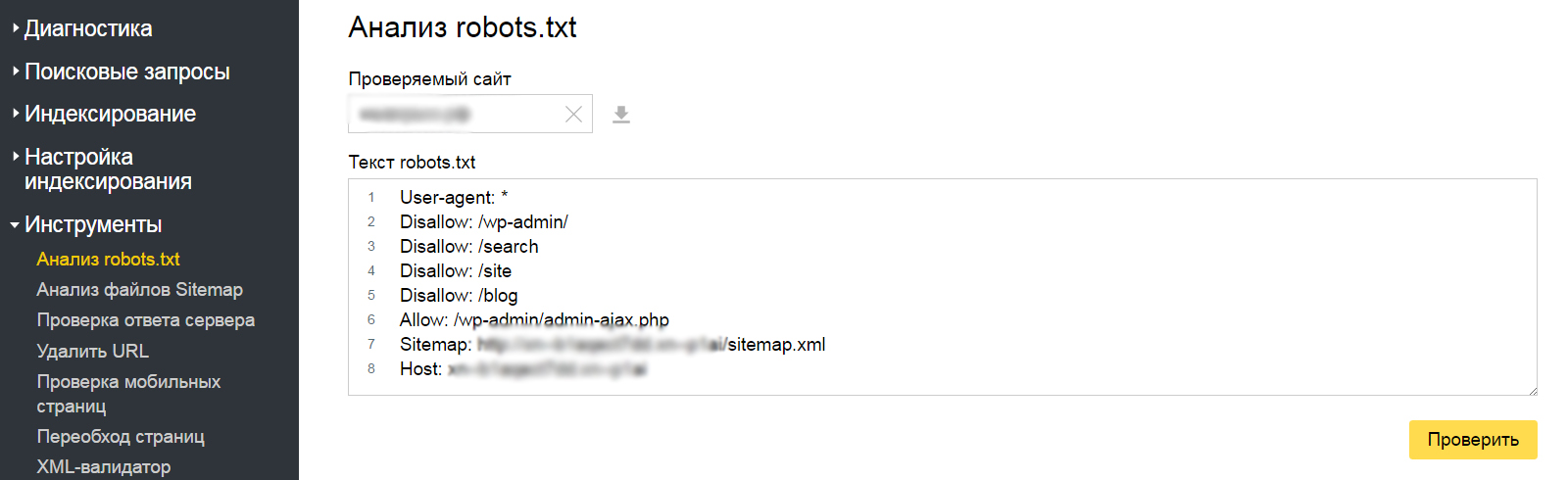
О
Robots.txt
Файл robots.txt содержит инструкции для поисковых систем о том, как находить и извлекать информацию с вашего веб-сайта. Этот процесс называется «сканированием». После того, как страница просканирована, она будет проиндексирована, чтобы поисковая система могла быстро найти и отобразить ее позже.
Первое, что делает сканер поисковой системы, когда попадает на сайт, — это поиск файла robots.txt . Если его нет, он продолжит сканирование остальной части сайта в обычном режиме.Если он найдет этот файл, сканер будет искать в нем какие-либо команды, прежде чем продолжить.
В файле robots.txt можно найти четыре общие команды:
-
Disallowзапрещает сканерам поисковых систем проверять и индексировать указанные файлы сайта. Это может помочь вам предотвратить появление в поисковой выдаче дублированного контента, промежуточных областей или других личных файлов. -
Разрешитьразрешает доступ к подпапкам, в то время как родительские папки запрещены. -
Задержка сканированияпредписывает поисковым роботам подождать определенное время перед загрузкой файла. -
Sitemapуказывает расположение любых файлов Sitemap, связанных с вашим сайтом.
Файлы Robots.txt всегда форматируются одинаково, чтобы их директивы были понятны:
Каждая директива начинается с идентификации пользовательского агента , который обычно является сканером поисковой системы. Если вы хотите, чтобы команда применялась ко всем потенциальным пользовательским агентам, вы можете использовать звездочку * .Чтобы вместо этого настроить таргетинг на определенный пользовательский агент, вы можете добавить его имя. Например, мы могли бы заменить звездочку выше на Googlebot , чтобы только запретить Google сканирование страницы администратора.
Понимание того, как использовать и редактировать файл robots.txt , имеет жизненно важное значение. Включенные в него директивы будут определять, как поисковые системы взаимодействуют с вашим сайтом. Они могут помочь вам, скрывая контент, от которого вы хотите отвлечь пользователей, что улучшит общее SEO вашего сайта.
Протестируйте роботов
.txt Файл
Вы можете проверить, есть ли у вас файл robots.txt , добавив /robots.txt в конец URL-адреса вашего сайта в браузере (Пример: https://wpengine.com/robots.txt ). Это вызовет файл, если он существует. Однако наличие вашего файла не обязательно означает, что он работает правильно.
К счастью, проверить файл robots.txt просто. Вы можете просто скопировать и вставить свой файл в тестер robots.txt.Инструмент выделит все ошибки в файле. Важно отметить, что изменения, внесенные вами в редактор тестера robots.txt , не будут применяться к фактическому файлу — вам все равно придется отредактировать файл на своем сервере.
Некоторые распространенные ошибки включают запрет на использование файлов CSS или JavaScript, неправильное использование подстановочных знаков, таких как * и $ , а также случайное запрещение важных страниц. Также важно помнить, что сканеры поисковых систем чувствительны к регистру, поэтому все URL-адреса в вашем файле robots.txt должен появиться так же, как и в вашем браузере.
Создание файла
Robots.txt с подключаемым модулем
Если на вашем сайте отсутствует файл robots.txt , вы можете легко добавить его в WordPress с помощью плагина Yoast SEO. Это избавит вас от необходимости создавать простой текстовый файл и вручную загружать его на сервер. Если вы предпочитаете создать его вручную, перейдите к разделу «Создание файла Robots.txt вручную» ниже.
Перейдите к инструментам Yoast SEO
Для начала вам необходимо установить и активировать плагин Yoast SEO.Затем вы можете перейти на панель администратора WordPress и выбрать SEO > Tools на боковой панели :
.
Это приведет вас к списку полезных инструментов, к которым пользователи Yoast могут получить доступ для эффективного улучшения своего SEO.
Используйте редактор файлов для создания файла
Robots.txt
Одним из инструментов, доступных в списке, является редактор файлов. Это позволяет вам редактировать файлы, связанные с SEO вашего сайта, в том числе файл robots.txt :
Поскольку на вашем сайте его еще нет, выберите «Создать роботов».txt файл:
Откроется редактор файлов, в котором вы сможете редактировать и сохранять новый файл.
Отредактируйте файл по умолчанию
Robots.txt и сохраните его
По умолчанию новый файл robots.txt , созданный с помощью Yoast, включает директиву, скрывающую вашу папку wp-admin и разрешающую доступ к вашему файлу admin-ajax.php для всех пользовательских агентов. Рекомендуется оставить эту директиву в файле:
Перед сохранением файла вы также можете добавить любые другие директивы, которые хотите включить.В этом примере мы запретили поисковым роботам Bing доступ ко всем нашим файлам, добавили задержку сканирования в десять миллисекунд для поискового робота Yahoo Slurp и направили поисковые роботы в расположение нашей карты сайта. Когда вы закончите вносить свои изменения, не забудьте их сохранить!
Руководство
Robots.txt Создание файла
Если вам нужно создать файл robots.txt вручную, процесс так же прост, как создание и загрузка файла на ваш сервер.
- Создайте файл с именем
robots.txt- Убедитесь, что имя написано в нижнем регистре
- Убедитесь, что расширение —
.txt, а не.html
- Добавьте в файл любые необходимые директивы и сохраните
- Загрузите файл с помощью SFTP или SSH-шлюз в корневой каталог вашего сайта
ПРИМЕЧАНИЕ : Если в корне вашего сайта есть физический файл с именем robots.txt , он перезапишет любые динамически сгенерированные роботы .txt , созданный плагином или темой.
Использование файла robots.txt
Файл robots.txt разбит на блоки пользовательским агентом. Внутри блока каждая директива указывается в новой строке. Например:
Агент пользователя: * Запретить: / Пользовательский агент: Googlebot Запретить: Пользовательский агент: bingbot Запретить: / no-bing-crawl / Запрещено: wp-admin
Пользовательские агенты обычно сокращаются до более общего имени, но это не требуется .
Значения директивы чувствительны к регистру.
- URL-адреса
no-bing-crawlиNo-Bing-Crawl— это разных .
Глобализация и регулярные выражения не поддерживаются полностью .
-
*в поле User-agent — это специальное значение, означающее «любой робот».
Ограничить доступ всех ботов к вашему сайту
(Все сайты в среде .wpengine.com URL имеет следующий файл robots.txt , применяемый автоматически.)
Агент пользователя: * Disallow: /
Ограничить доступ одного робота ко всей площадке
Агент пользователя: BadBotName Disallow: /
Ограничить доступ бота к определенным каталогам и файлам
Пример запрещает ботов на всех страницах wp-admin и wp-login.php . Это хороший стандартный или стартовый робот .txt файл.
Агент пользователя: * Запретить: / wp-admin / Disallow: /wp-login.php
Ограничить доступ бота ко всем файлам определенного типа
В примере используется тип файла .pdf
Агент пользователя: * Disallow: /*.pdf$
Ограничить конкретную поисковую систему
Пример использования Googlebot-Image в / wp-content / загружает каталог
User-Agent: Googlebot-Image Запретить: / wp-content / uploads /
Ограничить всех ботов, кроме одного
Пример разрешает только Google
Агент пользователя: Google Запретить: Пользовательский агент: * Disallow: /
Добавление правильных комбинаций директив может быть сложным.К счастью, существуют плагины, которые также создают (и тестируют) файл robots.txt за вас. Примеры плагинов:
Если вам нужна дополнительная помощь в настройке правил в файле robots.txt, мы рекомендуем посетить Google Developers или The Web Robots Pages для получения дополнительных инструкций.
Задержка сканирования
Если вы видите слишком высокий трафик ботов и это влияет на производительность сервера, задержка сканирования может быть хорошим вариантом. Задержка сканирования позволяет ограничить время, которое должен пройти бот перед сканированием следующей страницы.
Для настройки задержки сканирования используйте следующую директиву, значение настраивается и указывается в секундах:
задержка сканирования: 10
Например, чтобы запретить сканирование всем ботам wp-admin , wp-login.php и установить задержку сканирования для всех ботов на 600 секунд (10 минут):
Агент пользователя: * Запретить: /wp-login.php Запретить: / wp-admin / Задержка сканирования: 600
ПРИМЕЧАНИЕ : службы обхода контента могут иметь свои собственные требования для установки задержки обхода.Как правило, лучше всего напрямую связаться со службой для получения требуемого метода.
Отрегулируйте задержку сканирования для SEMrush
- SEMrush — отличный сервис, но сканирование может стать очень тяжелым, что в конечном итоге ухудшит производительность вашего сайта. По умолчанию боты SEMrush игнорируют директивы задержки сканирования в вашем файле robots.txt, поэтому обязательно войдите в их панель управления и включите Уважение задержки сканирования robots.txt .
- Дополнительную информацию о SEMrush можно найти здесь.
Настроить задержку сканирования Bingbot
- Bingbot должен соблюдать директивы
crawl-delay, однако они также позволяют вам установить шаблон управления сканированием.
Настройте задержку сканирования для Google
Подробнее см. В документации поддержки Google)
Откройте страницу настроек скорости сканирования вашего ресурса.
- Если ваша скорость сканирования описывается как , рассчитанная как оптимальная , единственный способ уменьшить скорость сканирования — это подать специальный запрос.Вы не можете увеличить скорость сканирования .
- В противном случае выберите нужный вариант и затем ограничьте скорость сканирования по желанию. Новая скорость сканирования будет действовать в течение 90 дней.
ПРИМЕЧАНИЕ . Хотя эта конфигурация запрещена на нашей платформе, стоит отметить, что задержка сканирования Googlebot не может быть изменена для сайтов, размещенных в подкаталогах, таких как domain.com/blog .
Лучшие Лрактики
Прежде всего следует помнить о следующем: непроизводственные сайты должны запрещать использование всех пользовательских агентов.WP Engine автоматически делает это для любых сайтов, использующих домен environmentname .wpengine.com . Только когда вы будете готовы «запустить» свой сайт, вы можете добавить файл robots.txt .
Во-вторых, если вы хотите заблокировать определенного User-Agent, помните, что роботы не обязаны следовать правилам, установленным в вашем файле robots.txt . Лучшей практикой было бы использовать брандмауэр, такой как Sucuri WAF или Cloudflare, который позволяет блокировать злоумышленников до того, как они попадут на ваш сайт.Или вы можете обратиться в службу поддержки за дополнительной помощью по блокировке трафика.
Наконец, если у вас очень большая библиотека сообщений и страниц на вашем сайте, Google и другие поисковые системы, индексирующие ваш сайт, могут вызвать проблемы с производительностью. Увеличение срока действия кеша или ограничение скорости сканирования поможет компенсировать это влияние.
СЛЕДУЮЩИЙ ШАГ: устранение ошибок 504
WordPress Robots.txt — Как добавить за несколько шагов
Недостаточно просто создать сайт.Попадание в списки поисковых систем — основная цель всех владельцев веб-сайтов, чтобы веб-сайт стал видимым в поисковой выдаче по определенным ключевым словам. Этот список веб-сайтов и видимость самого свежего контента в основном обусловлены роботами поисковых систем, которые сканируют и индексируют веб-сайты. Веб-мастера могут контролировать способ, которым эти роботы анализируют веб-сайты, вставляя инструкции в специальный файл с именем robots.txt.
В этой статье я расскажу, как настроить файл robots.txt WordPress для лучшего SEO-оптимизации сайта.Обратите внимание, что некоторые страницы веб-сайта WordPress могут не индексироваться поисковыми системами.
Что такое файл Robots.txt?
Файл robots.txt — это текстовый файл, расположенный в корне вашего веб-сайта, который сообщает сканерам поисковых систем не сканировать части вашего веб-сайта. Он также известен как протокол исключения роботов, который не позволяет поисковым системам индексировать определенное бесполезное и / или определенное содержимое (например, вашу страницу входа и конфиденциальные файлы).
Короче говоря, robots.txt сообщает ботам поисковых систем, что им не следует сканировать на вашем веб-сайте.
Вот как это работает! Когда бот поисковой системы собирается сканировать URL-адрес вашего веб-сайта (то есть сканировать и извлекать информацию, чтобы ее можно было проиндексировать), он сначала ищет ваш файл robots.txt.
Зачем создавать Robots.txt для WordPress?
Обычно вам не нужно добавлять файл robots.txt для веб-сайтов WordPress. По умолчанию поисковые системы индексируют все сайты WordPress. Однако для лучшего SEO вы можете добавить файл robots.txt в свой корневой каталог, чтобы специально запретить поисковым системам доступ к определенным областям вашего веб-сайта WordPress.
IdeaBox — Пример использования
Прочтите, как Cloudways помогли агентству WordPress создавать лучшие продукты.
Спасибо
Ваша электронная книга в папке «Входящие».
Как создать Robots.txt для WordPress?
Войдите в систему на панели управления управляемым веб-хостингом WordPress. В моем примере я использую Cloudways — платформу управляемого облачного хостинга.
Перейдите на вкладку Servers в верхней строке меню и получите доступ по SSH / SFTP из Server Management → Master Credentials .
Используйте любое приложение FTP-сервера для доступа к файлам базы данных WordPress. Для этого урока я использую FileZilla . Запустите его и подключитесь к вашему серверу, используя Master Credentials .
После подключения перейдите в папку / applications файлов базы данных WordPress. Вы увидите там разные папки.
Теперь вернитесь на платформу Cloudways и в верхней левой панели перейдите к Applications .Выберите приложение, для которого вы хотите добавить файл robots.txt:
На левой панели перейдите в Управление приложениями → Настройки приложения → Общие . Вы найдете имя папки вашего приложения.
Вернитесь в FileZilla и перейдите к / applications / [ИМЯ ПАПКИ] / public_html . Создайте здесь новый текстовый файл и назовите его robots.txt .
Щелкните правой кнопкой мыши файл robots.txt и нажмите Просмотр / редактирование , чтобы открыть его в текстовом редакторе (Блокнот — удобный вариант).
Advanced Robots.txt для WordPress
Поисковые системы, такие как Google и Bing, поддерживают использование подстановочных знаков в файле robots.txt. Эти подстановочные знаки могут использоваться для разрешения / запрета определенных типов файлов на веб-сайте WordPress.
Звездочка (*) может использоваться для обработки широкого диапазона опций / вариантов выбора.
Агент пользователя: * Запретить: / images / image *.jpg
Здесь «*» означает, что все изображения, начинающиеся с «image» и с расширением «jpg», не будут индексироваться поисковыми системами. Вот несколько примеров файла robots.txt для WordPress.
Пример: image1.jpg, image2.jpg, imagexyz.jpg не будут индексироваться поисковыми системами.
Возможности * не ограничиваются только изображениями. Вы даже можете запретить использование всех файлов с определенным расширением.
Агент пользователя: * Запретить: /downloads/*.pdf Запретить: / downloads / *.png
Приведенные выше утверждения потребуют от всех поисковых систем запретить использование всех файлов с расширениями «pdf» и «png» в папке загрузок.
Вы даже можете запретить использование основных каталогов WordPress, используя *.
Агент пользователя: * Disallow: / wp - * /
Вышеупомянутая строка просит поисковые системы не сканировать каталоги, начинающиеся с «wp-».
Пример: wp-includes, wp-content и т. Д. Не будут индексироваться поисковыми системами.
Еще один подстановочный знак, используемый в роботах WordPress.txt — это символ доллара ($).
Агент пользователя: * Запрещено: referral.php
Приведенное выше утверждение попросит поисковые системы не индексировать referral.php, а также referral.php? Id = 123 и так далее.
Но что, если вы хотите заблокировать только referral.php? Вам нужно только включить символ $ сразу после файла referral.php.
Символ $ гарантирует, что блокируется только файл referral.php, но не referral.php? Id = 123.
Агент пользователя: * Запрещено: referral.php $
Вы также можете использовать $ для каталогов.
Агент пользователя: * Disallow: / wp-content /
Это даст указание поисковым системам запретить папку wp-content, а также все каталоги, расположенные внутри wp-content. Если вы хотите запретить только wp-content, а не все подпапки, вы должны использовать символ $. Например:
Агент пользователя: * Disallow: / wp-content /
долларов США.
Символ $ означает, что запрещен только wp-content. Все каталоги в этой папке по-прежнему доступны.
Ниже представлены роботы.txt для блога Cloudways.
Агент пользователя: * Запретить: / admin / Запретить: / admin / *? * Запретить: / admin / *? Запретить: / blog / *? * Запретить: / blog / *?
В первой строке указан User-agent. Это относится к поисковой системе, которой разрешен доступ к веб-сайту и его индексирование. Полный список всех поисковых роботов доступен здесь .
Агент пользователя: *
Где * означает все поисковые системы. Вы можете указать каждую поисковую систему отдельно.
Запретить: / admin / Запретить: / admin / *? * Запретить: / admin / *?
Это не позволит поисковым системам сканировать каталог «admin». Поисковым системам часто не нужно индексировать эти каталоги.
Запретить: / blog / *? * Запретить: / blog / *?
Если ваш сайт WordPress является сайтом для ведения блогов, рекомендуется ограничить роботов поисковых систем, чтобы они не сканировали ваши поисковые запросы.
Если на вашем сайте есть карта сайта. Добавление его URL-адреса помогает роботам поисковых систем находить файл карты сайта.Это приводит к более быстрой индексации страниц.
карта сайта: http://www.yoursite.com/sitemap.xml
Что включить в Robots.txt для WordPress?
Вы сами решаете, какие части сайта WordPress вы хотите включить в поисковую выдачу. У каждого свои взгляды на настройку файла robots.txt WordPress. Некоторые рекомендуют не добавлять файл robots.txt в WordPress. Хотя, на мой взгляд, следует добавлять и запрещать папку / wp-admin /. Файл robots.txt является общедоступным. Вы можете найти файл robots.txt любого веб-сайта, посетив www.example.com/robots.txt.
Мы закончили работу с файлом robots.txt в WordPress. Если у вас есть какие-либо вопросы о настройке файла robots.txt, не стесняйтесь спрашивать в разделе комментариев ниже.
Подведение итогов!
Как видите, файл robots.txt — интересный инструмент для вашего SEO. Это позволяет указать роботам поисковых систем, что индексировать, а что нет. Но обращаться с этим нужно осторожно. Неправильная конфигурация может привести к полной деиндексации вашего веб-сайта (пример: если вы используете Disallow: /).Так что будь осторожен!
Теперь ваша очередь. Подскажите, используете ли вы этот тип файла и как вы его настраиваете. Делитесь своими комментариями и отзывами в комментариях.
Часто задаваемые вопросы
1 кв. Что такое robots.txt?
robots.txt — это текстовый файл, размещаемый в корне вашего веб-сайта. Этот файл предназначен для запрета роботам поисковых систем индексировать определенные области вашего веб-сайта. Файл robots.txt — один из первых файлов, проверенных пауками (роботами).
2 кв. Почему используется файл robots.txt?
Файл robots.txt содержит инструкции для роботов поисковых систем, которые анализируют ваш веб-сайт, это протокол исключения для роботов. Благодаря этому файлу вы можете запретить исследование и индексацию вашего сайта некоторым роботам (также называемым «сканерами» или «пауками»).
Начните расти с Cloudways уже сегодня!
Мы никогда не идем на компромисс в отношении производительности, безопасности и поддержки.
Мустасам Салим
Мустаасам — менеджер сообщества WordPress в Cloudways — управляемой платформе хостинга WordPress, где он активно работает и любит делиться своими знаниями с сообществом WordPress.Когда он не работает, вы можете увидеть, как он играет в сквош со своими друзьями или защищается в футболе и слушает музыку. Вы можете написать ему по адресу [email protected]
×
Получите наш информационный бюллетень
Будьте первым, кто получит последние обновления и руководства.
Спасибо за подписку на нас!
Руководство для начинающих по вашему файлу WordPress Robots.txt
Файл robots.txt играет очень важную роль в общем SEO вашего сайта. Этот файл находится на вашем сервере и сообщает поисковым системам, какая часть сайта должна быть проиндексирована и просканирована поисковыми системами. По сути, он содержит набор правил для взаимодействия с поисковыми системами и указания им, какая часть вашего сайта должна быть проиндексирована.
Хотя на большинстве веб-сайтов есть файл robots.txt, не все веб-мастера знают, насколько важен этот файл и как он может повлиять на производительность их веб-сайтов.
В сегодняшнем руководстве мы расскажем, что именно представляет собой файл robots.txt, и все остальное, что вам нужно знать об этом файле.
Что такое файл WordPress Robots.txt?
Каждый веб-сайт в Интернете посещает определенный тип робота, который является своего рода ботом.
Если вы не знаете, что такое бот, поисковые системы, такие как Google и Bing, являются прекрасным примером для вас, чтобы понять это.
Итак, когда эти боты ползают по Интернету, они помогают поисковым системам индексировать и ранжировать миллиарды веб-сайтов, существующих в Интернете.
Итак, эти боты действительно помогают поисковым системам обнаруживать ваш сайт. Однако это не означает, что вы хотите, чтобы все ваши страницы были найдены.
Вы особенно хотели бы, чтобы ваша панель управления и область администрирования оставались скрытыми, потому что это личная область, из которой вы управляете внешним интерфейсом своего веб-сайта. Иногда вы можете захотеть, чтобы весь сайт оставался скрытым от поисковых систем по той самой причине, что он все еще находится в режиме разработки и просто не готов к запуску.
Команды Robots.txt, изображение из веб-роботов. Страница
Здесь появляется файл robots.txt. Этот файл помогает вам контролировать взаимодействие ботов с вашим сайтом. Таким образом, с помощью этого файла вы можете либо ограничить, либо полностью заблокировать его доступ к определенной области вашего сайта.
Нужен ли вашему сайту этот файл?
Хотя поисковые системы не прекращают сканирование, при отсутствии этого файла всегда рекомендуется иметь его.
Поисковые системы будут обращаться к этому файлу, если вы хотите отправить свои XML-карты сайта в такие поисковые системы, как Google.Очевидно, вы можете контролировать это, особенно указав его в Google Web Master Tools.
Создание файла robot.txt имеет два основных преимущества для вашего веб-сайта. Во-первых, это помогает поисковым системам определить, какие страницы вы хотите сканировать, а какие игнорировать. Делая это, вы убедитесь, что поисковые системы сосредоточены на страницах, которые вы хотите показать своей аудитории.
Во-вторых, это помогает вам оптимизировать использование исследований, блокируя ботов, которые напрасно тратят ресурсы вашего сервера.
Если ваш сайт работает на WordPress, вам обычно не нужно прилагать дополнительных усилий для создания файла robots.txt для вашего сайта. На вашем сайте WordPress автоматически создается виртуальный файл robots.txt. Но все же лучше иметь физический файл robots.txt.
Является ли файл Robots.txt надежным способом контроля, какая страница должна быть проиндексирована?
Ну, как я уже упоминал, поисковые системы не перестанут сканировать ваши страницы в отсутствие этого файла. Создание этого файла не является надежным способом управления страницей, которую вы хотите проиндексировать поисковыми системами.
Если вы хотите, чтобы поисковые системы, в частности, не сканировали определенную страницу, вы можете использовать метатег noindex, чтобы полностью заблокировать их.
Используя файл robots.txt, вы не запрещаете поисковым системам индексировать их. Он только предлагает им не сканировать эти страницы. Хотя Google не сканирует эти области вашего сайта, он все равно может это делать, если какой-либо другой сайт ссылается на эту часть вашего сайта.
Где находится файл Robots.txt на вашем сайте WordPress?
Вы можете просмотреть этот файл, подключившись к своему сайту с помощью FTP-клиента.Вы также можете сделать это с помощью файлового менеджера cPanel. Этот файл обычно находится в корневой папке вашего сайта.
Вы можете открыть этот файл с помощью любого текстового редактора, например Блокнота. Это обычный файл, и для его открытия не требуется специального редактора.
Вам не нужно беспокоиться о наличии этого файла на вашем сайте. WordPress по умолчанию автоматически создает файл robot.txt для вашего сайта.
Если вы все еще сомневаетесь в этом, есть способ показать вам, что этот файл существует на вашем сайте.Просто добавьте «/robots.txt» в конец своего доменного имени. Он покажет вам файл robots.txt вашего веб-сайта.
В нашем случае «www.alienwp.com/robots.txt» показывает файл robots.txt, который мы здесь используем.
Вы не можете изменить существующий файл, который будет у вас на вашем сайте. Но если вы хотите манипулировать им, вам придется создать физический на своем сервере. Существующий — виртуальный, не допускающий никаких изменений.
Как создать роботов.txt файл?
Если на вашем сайте нет файла robots.txt, создать его несложно. Вы можете легко сделать это из панели администратора через плагин Yoast. Yoast — один из самых замечательных плагинов для SEO, который должен использовать каждый сайт WordPress. Если вы все еще не используете этот плагин, установите его сейчас, чтобы улучшить свое SEO.
После установки Yoast сначала необходимо включить расширенные функции Yoast. Вы можете сделать это, перейдя в SEO> Панель инструментов> Функции> Расширенные настройки.
Теперь перейдите в раздел SEO> Инструменты >> Редактор файлов.
Здесь Yoast предполагает, что у вас нет физического файла Robots.txt, и, учитывая это, даст вам возможность создать его.
Нажмите на опцию создания файла Robots.txt. После этого вы сможете редактировать содержимое этого файла из того же интерфейса.
Как создать файл robots.txt без плагина SEO?
Вышеупомянутый процесс был способом создания этого файла с помощью плагина SEO.Но вы можете создать его, даже если вы не используете такой плагин. Это можно сделать через SFTP. Сделать это очень просто.
Для этого вам сначала нужно создать пустой файл. Назовите его Robots.txt и сохраните.
На следующем шаге вам нужно будет подключиться к вашему сайту через SFTP. У Kinsta есть руководство по подключению к SFTP. После подключения вам нужно будет загрузить файл в корневую папку вашего веб-сайта. Если вы хотите внести какие-либо изменения в этот файл, вы можете сделать это, отредактировав его через SFTP и загрузив новую версию.
Как использовать файл Robots.txt для блокировки доступа к определенной странице?
Вы можете заблокировать определенный файл или папку на своем веб-сайте с помощью файла robots.txt. Предположим, вы хотите запретить Google сканировать всю папку wp-admin и wp-login.php. Следующая команда поможет вам сделать это на вашем сайте.
Агент пользователя: * Запретить: / wp-admin / Разрешить: /wp-login.php
Что поместить в файл Robot.txt?
Когда вы создаете файл robots.txt для своего веб-сайта, вы обычно делаете это с помощью двух основных команд.
- Пользовательский агент. Используя пользовательский агент, вы можете настроить таргетинг на конкретного бота или поисковую систему более простыми словами. Таким образом, ваш пользовательский агент отличается для разных поисковых систем. Таким образом, пользовательский агент для Google не будет таким же для Bing.
- Disallow — с помощью этой команды вы запрещаете поисковым системам получать доступ к определенным областям вашего веб-сайта. Таким образом, поисковые системы не достигают областей, для которых используется эта команда.
Иногда вы также можете увидеть, что используется команда «Разрешить».Обычно это используется в нишевых ситуациях. Даже если вы не используете эту команду, большая часть вашего сайта попадает под эту команду. Это установлено по умолчанию на вашем сайте WordPress.
Приведенные выше правила являются лишь основными. Есть еще правила, о которых вам нужно знать. Вот несколько из них.
- Разрешить — эта команда явно разрешает поисковым системам сканировать объект на вашем сервере
- Sitemap — эта команда сообщает сканерам, где находятся карты вашего сайта
- Host — хост определяет ваш предпочтительный домен для сайта с несколькими зеркалами
- Crawl-delay — С помощью этой команды вы можете установить временной интервал, через который поисковые системы должны ждать между запросами к вашему серверу
Как создать разные правила для разных ботов?
Роботы.txt-файл имеет собственный синтаксис для определения правил, которые обычно называются директивами. Как мы уже упоминали ранее, у разных ботов разные команды пользовательского агента. Так что, если вы хотите настроить файл Robots.txt для разных ботов?
Что ж, в этом случае вам нужно будет добавить набор правил в декларацию агента пользователя для каждого бота.
В следующей команде мы покажем вам, как создать одно правило для всех ботов, а другое — специально для Bing.
Агент пользователя: * Запретить: / wp-admin / Пользовательский агент: Bingbot Disallow: /
Добавив указанную выше команду, вы сможете заблокировать всем ботам доступ к области wp-admin на вашем веб-сайте.Однако поисковой системе Bing будет заблокирован доступ ко всему веб-сайту.
Чего следует избегать при создании файла Robots.txt
есть определенные вещи, которых следует избегать при создании файла Robots.txt. Первая и самая важная ошибка, совершаемая многими неопытными веб-владельцами, — это предоставление места в начале команды.
Второе, что вам нужно иметь в виду, это то, что вы не можете и не должны изменять правила команд.Третье, на что многие люди игнорируют, обращая внимание, — это правильное использование верхнего и нижнего регистра при написании команды.
Убедитесь, что вы дважды проверили регистр ваших команд. Вы не можете написать user-Agent или user-agent там, где на самом деле должен быть User-agent. Надеюсь, вы поняли разницу в трех терминах.
Добавление ваших XML-карт сайта в файл Robots.txt
Если на вашем сайте уже используется плагин SEO, такой как Yoast, он автоматически добавит команды, связанные с XML-картами вашего сайта, в robots.txt файл.
Но если ваш плагин не может добавить эти команды, вам придется сделать это вручную самостоятельно. Ваш плагин покажет вам ссылку на ваши XML-файлы Sitemap. Вам придется добавить его в файл robots.txt самостоятельно.
Как узнать, что ваш файл Robots.txt не влияет на ваш контент?
Иногда вам может потребоваться проверить, не влияет ли на ваш контент файл robots.txt. Чтобы проверить и убедиться, что контент не затронут, вы можете использовать инструмент для веб-мастеров под названием «Fetch As Bot Tool».Этот инструмент позволит вам узнать, получает ли ваш файл robots.txt доступ к вашему контенту.
Для этого вам сначала необходимо войти в инструмент Google для веб-мастеров. Теперь перейдите в раздел «Диагностика» и «Получить как Google Bot». Здесь вы можете разместить контент своего сайта и посмотреть, нет ли у вас проблем с доступом к нему.
Заключительные слова
Как уже упоминалось, большинство сайтов WordPress по умолчанию имеют файл robots.txt. Но с помощью файла robots.txt вы можете контролировать, как конкретный бот или поисковая система взаимодействует с определенной частью вашего веб-сайта.
Важно знать, что команда disallow — это не то же самое, что тег noindex. Поисковые системы могут быть заблокированы с помощью файла robots.txt, но это не может помешать им индексировать ваш сайт. Вы можете управлять тем, как поисковые системы взаимодействуют с вашим сайтом, добавляя определенные правила.
Но хорошо, что вы знаете, какую часть вашего сайта следует сканировать, а к какой части следует запретить доступ.

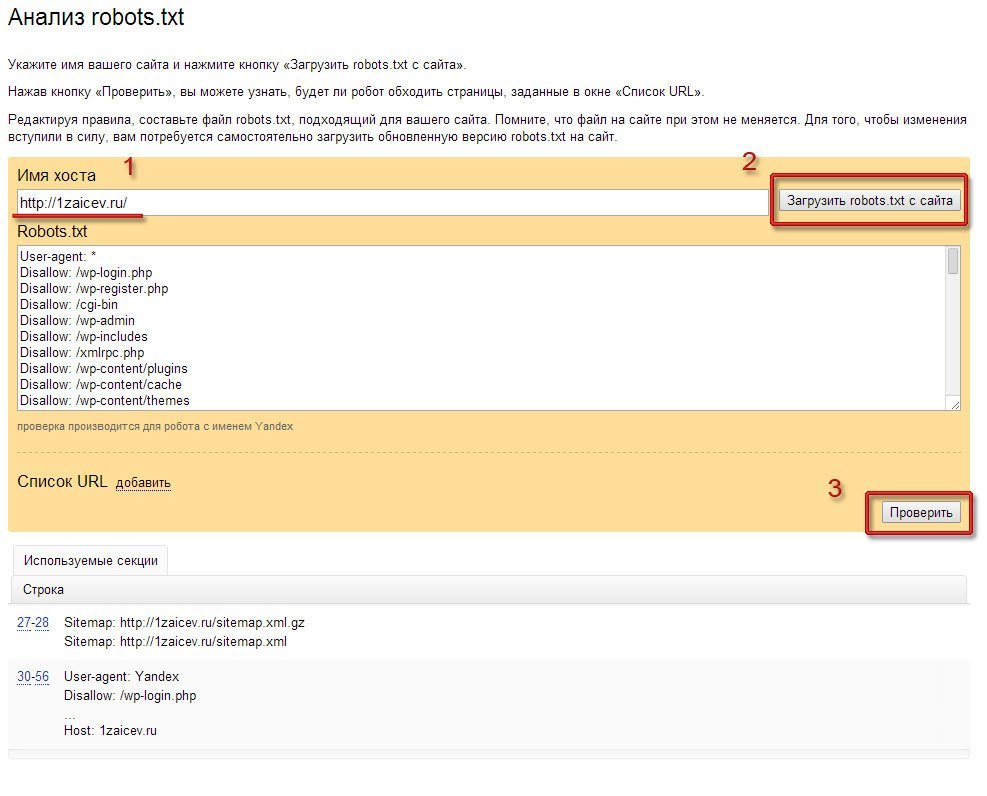 0+) с двумя параметрами —
0+) с двумя параметрами — .jpg) txt WordPress .
txt WordPress .
Добавить комментарий